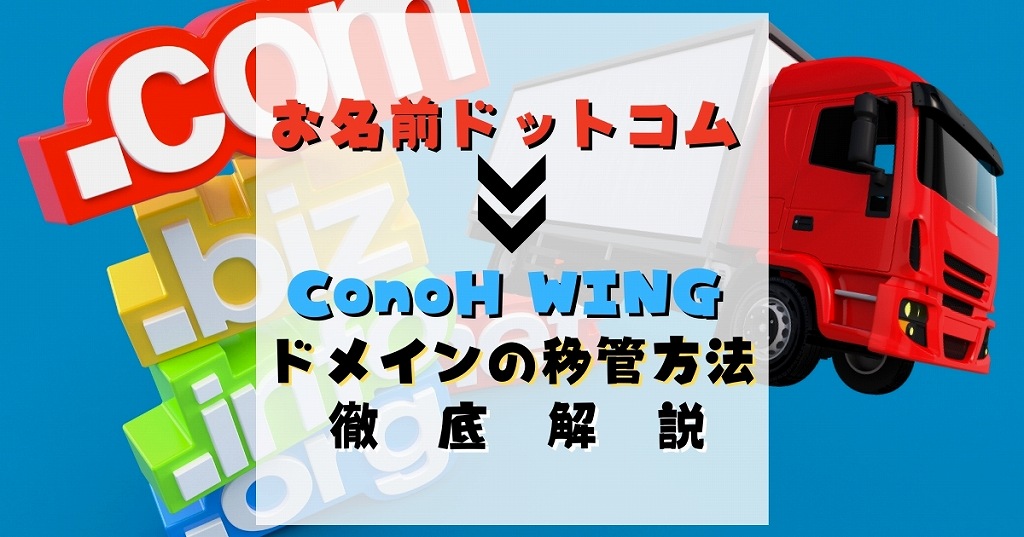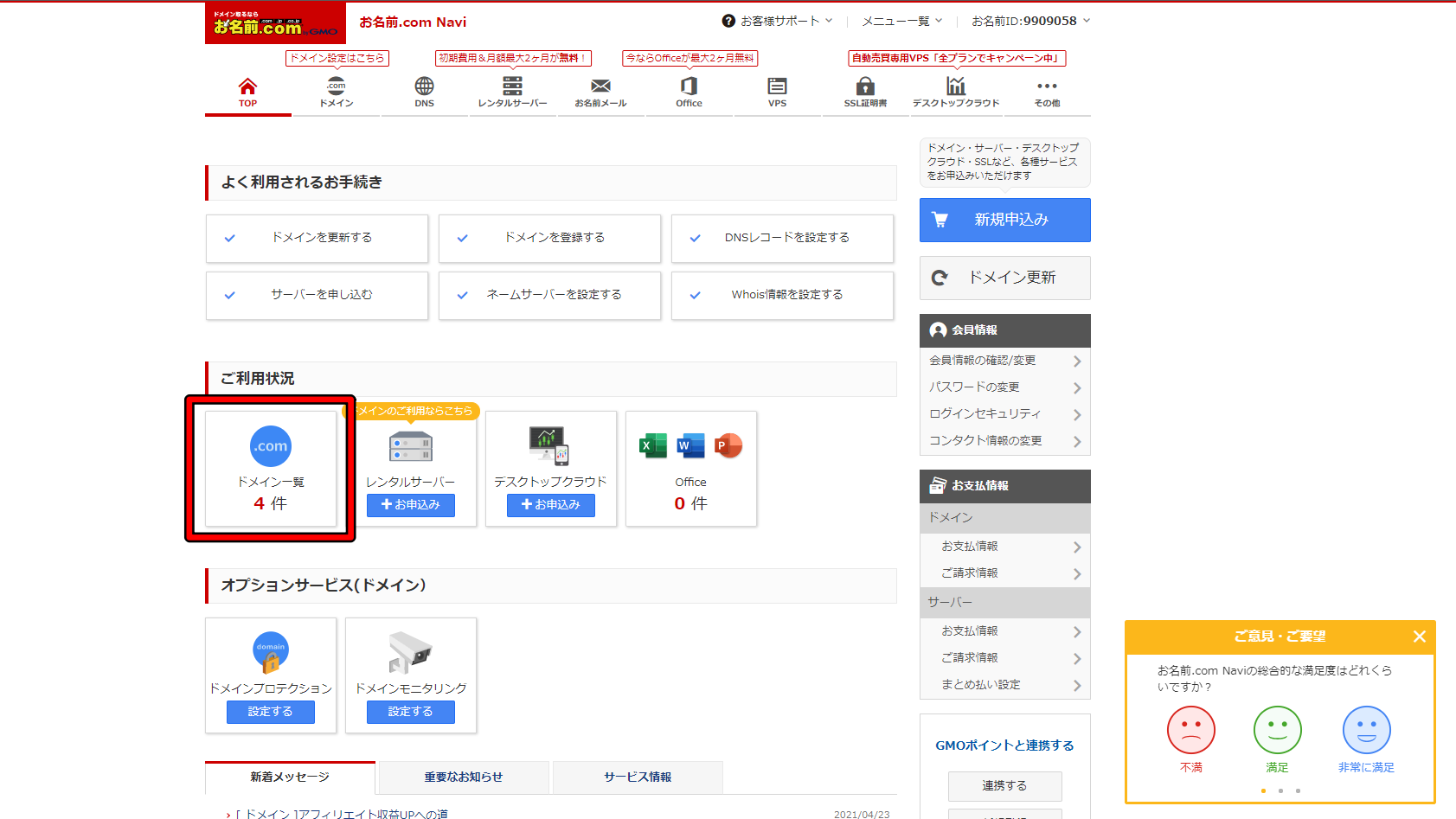ハシビロさん
ハシビロさんレンタルサーバーをConoHa WINGにしたので、ついでにドメインもお名前ドットコムからConoHa WINGに移管したいな!
でもドメインの移管ってサーバーの移管と一緒で難しそうですよね…
ブログ初心者でもかんたんにドメインを移管できますか?!
本記事ではこんな悩みを解決します。
- ドメインの移管はブログ初心者でもかんたんなのか?!
- ConoHa WINGへのドメインを移管のメリット、デメリット
- お名前ドットコムからConoHa WINGへのドメインの移管方法


記事を書いている僕(おすけ)は37歳の1児のパパでブログ歴は1年ほどで、3つのサイトを運営しています。2021年1月にレンタルサーバーをロリポップからConoHa WING、2021年4月にドメインをお名前ドットコムからConoHa WINGへと実際に移管しています。
先に結論をいうと、お名前ドットコムからConoHa WINGへのドメインの移管はブログ初心者でもかんたんに行うことができます。
実際の作業時間は20分ほどで完了で、途中の審査時間を含めると3時間ほどで作業が完了します。



2022年1月3日にドメインの移管を行った際には2時間30分で作業が完了しました!
本記事では実際のドメインの移管方法を画像26枚を使って詳しく解説しているので、ブログ初心者の方でも安心して読み進めてください。ドメインの移管はかんたんに完了できます。
お名前ドットコムからConoHa WINGへのドメインの移管はブログ初心者でもかんたんです!


ブログ初心者であれば、ドメインの移管に対してハードルが高く感じるかもしれません。しかしドメインの移管はブログ初心者でもかんたんに行うことができます。サーバーの乗り換えの方がよっぽど難しいです。
レンタルサーバーの移行がブログ初心者には難しい理由
ConoHa WINGには「Wordpressかんたん移行」という機能があり、かんたんにサーバーの移行ができるのですが数々のエラーが存在し移行成功率は100%ではありません。
>>>【ロリポップからコノハウング】かんたん移行の手順を画像31枚で徹底解説!
「Wordpressかんたん移行」に失敗した場合はエラーを自力で解決するか、手動でサーバーの移行をするか、もしくは「Wordpress移行代行」にてサーバーの移行を行う必要があります。
>>>【ロリポップからコノハウイング】WordPress移行代行の利用方法を画像35枚を使って徹底解説【2021最新版】



ConoHa WINGへのサーバーへ乗り換えができた人なら確実にドメインの移管できます!
もし、「Wordpressかんたん移行」に失敗し「Wordpress移行代行」にてサーバーの移行をした人でも安心して下さい。繰り返しですがサーバーの移行よりドメインの移管はかんたんです。下記で解説する手順通りにすすめてもらえれば確実にドメインの移管をすることができます。
お名前ドットコムからConoHa WINGへのドメイン移管のメリット・デメリット


デメリット
- 移管手数料1,408円が必要
メリット
- 管理が楽になる
- DMが来なくなる
ConoHa WINGへのドメイン移管のデメリット
ドメインの移管には、1,408円の移管手数料が必要です。しかし、大手レンタルサーバーのエッ〇〇サーバーではドメインの移管手数料は通常3,300円なので、ConoHa WINGはとても良心的な価格設定といえます。
ConoHa WINGへのドメイン移管のメリット
レンタルサーバーとドメインの管理がひとつにまとまるので管理が楽になります。ログインパスワードやID管理もひとつ減るのも嬉しい点です。
そして何よりのメリットは「お名前ドットコムからのDMがなくなる」ことです。
- DNSを変更された***-****.comの保護設定をお忘れではありませんか?
- 過日更新された[***-****.com]は社名・サービス名・商品名などではありませんか?
- 過日更新された***-****.comの設定をお忘れではありませんか?
僕の場合いお名前ドットコムでドメインを2つ取得していたので毎日このような内容がハラハラする感じのDMが毎日4通くらい来ていました。ドメインをConoHa WING 移管することでこのようなDMが来ることはなくなります。



ちなみに、ドメインの更新期限はお名前ドットコムのときと同じ期限のままです。
お名前ドットコムからConoHa WINGheへのドメインの移管方法


繰り返しになりますが、お名前ドットコムからConoHa WING へのドメインの移管はブログ初心者でもかんたんです。ドメインの移管手順は下記の通りです。
ドメイン移管の手順
- Whois情報公開代行の解除
- ドメイン移管ロックの解除
- ConoHa WINGでの移管
- お名前ドットコムからのトランスファー申請の承認
- ConoHa WINGでのドメイン設定
① Whois情報公開代行の解除
お名前ドットコムにて「Whois情報公開代行の解除」の設定を行います。この設定をしないまま移管しようとしてもエラーとなり移管できません。
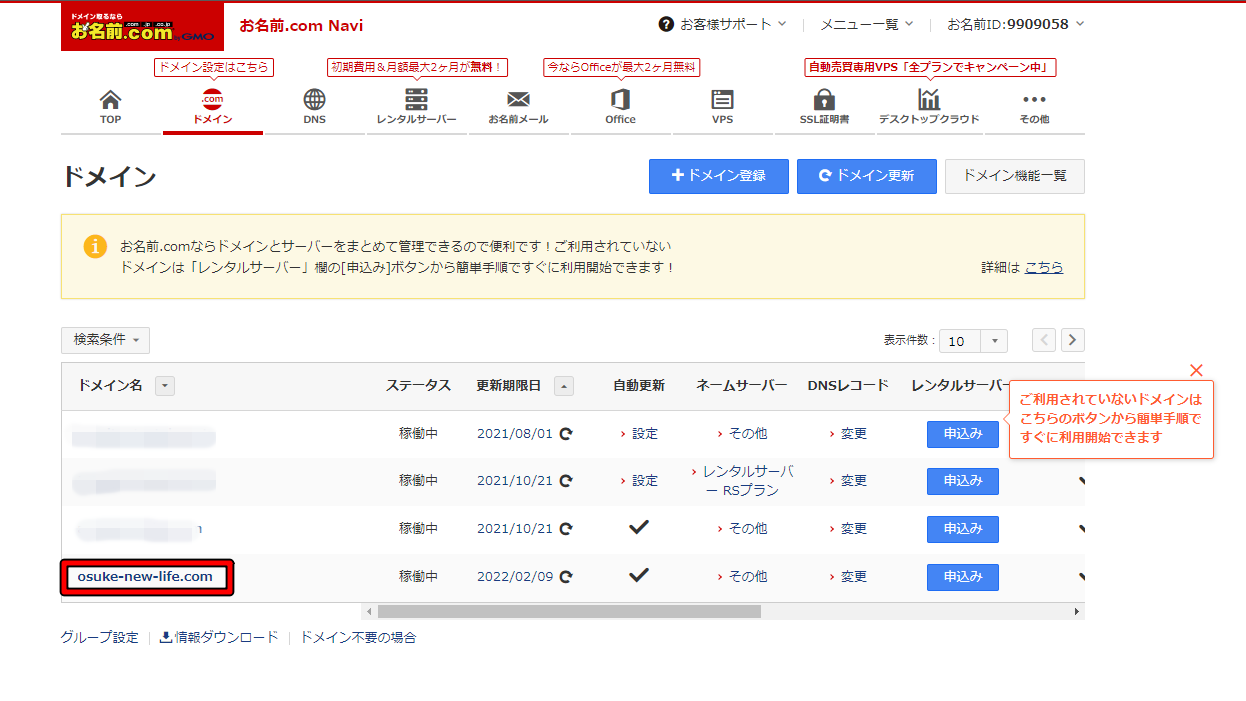
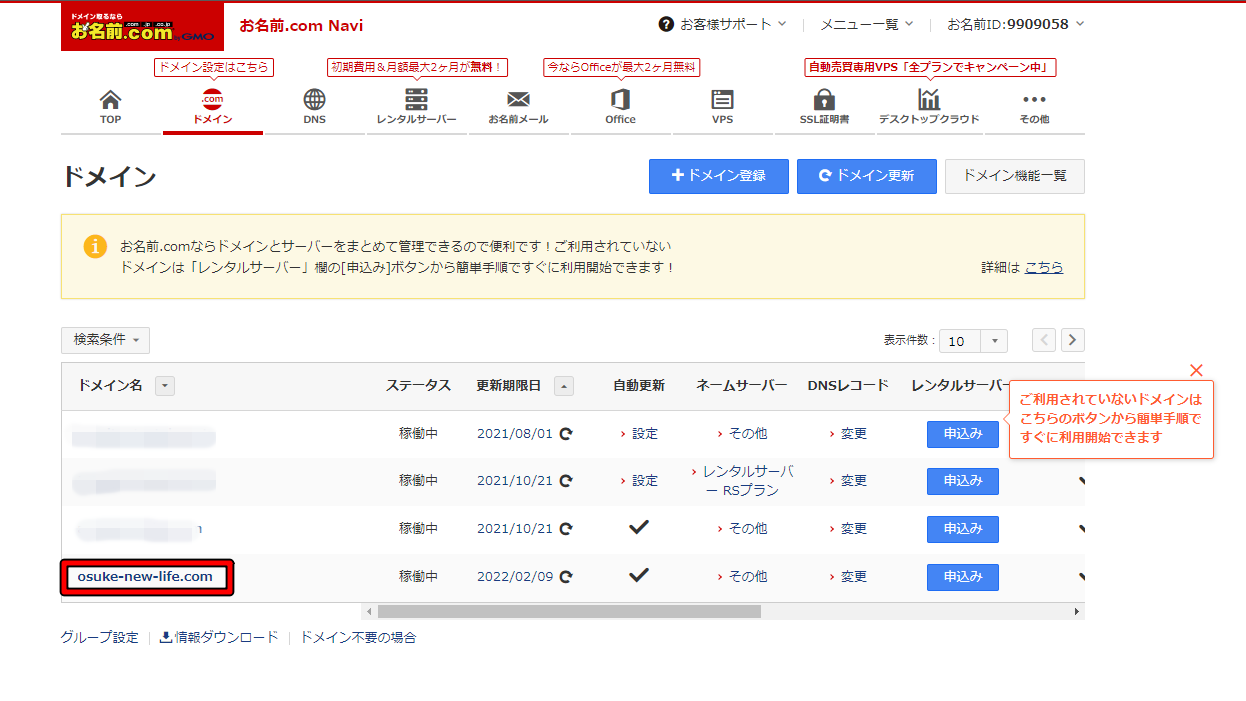
後でつ使うのでメモをしておくかこのタブを残しておきましょう。
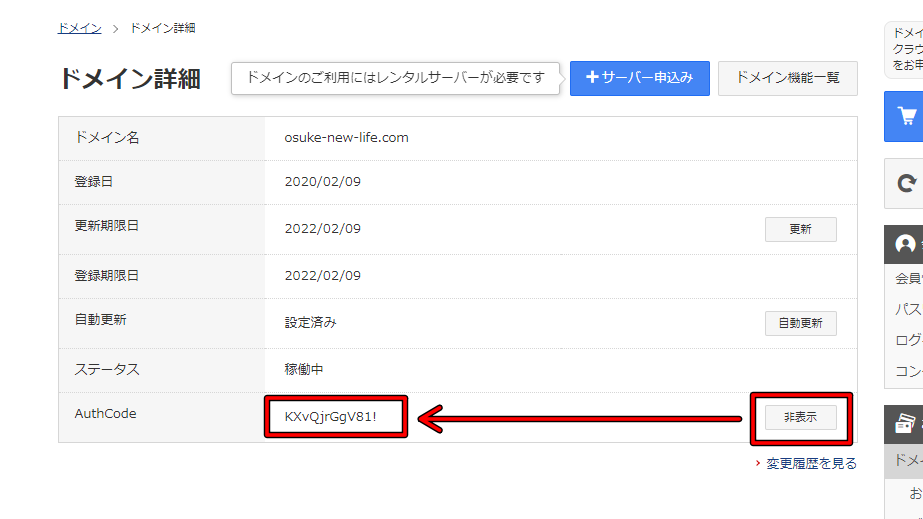
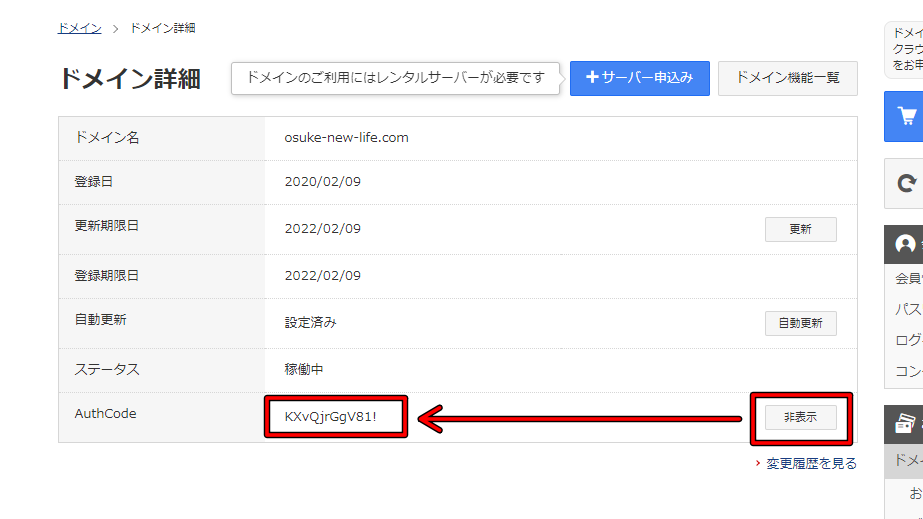
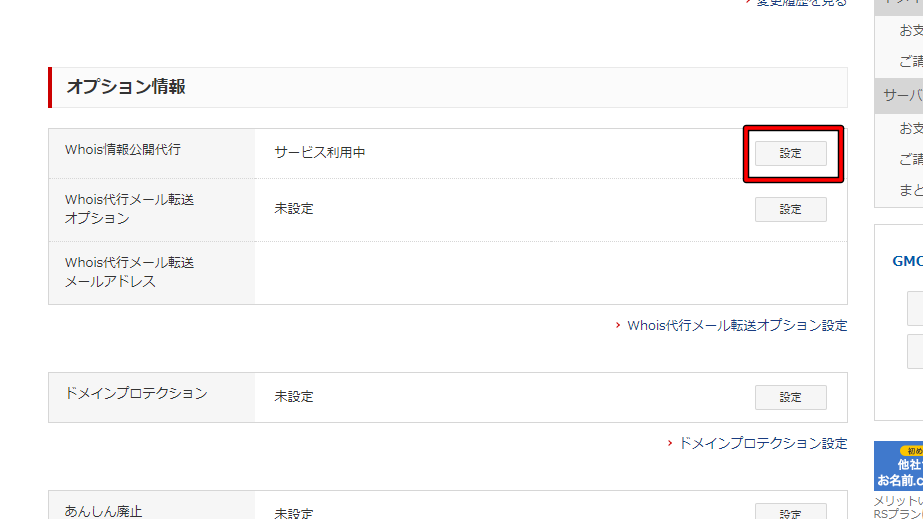
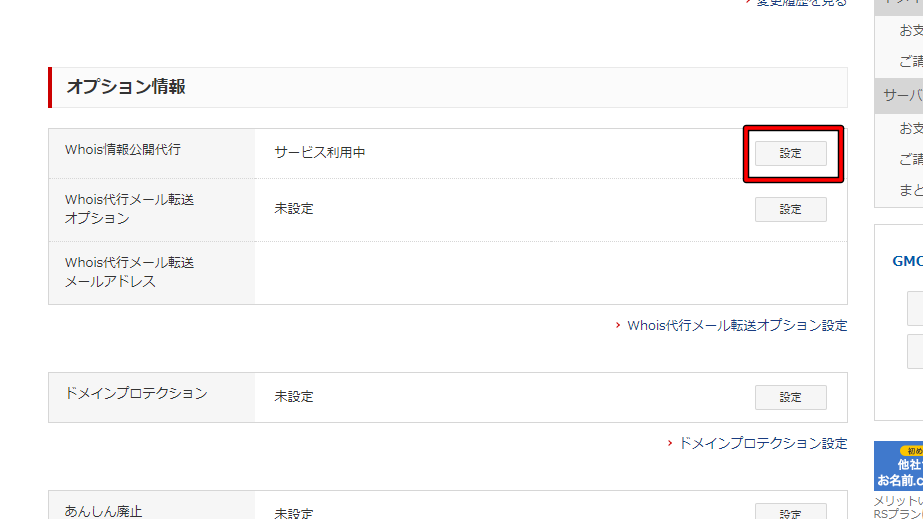
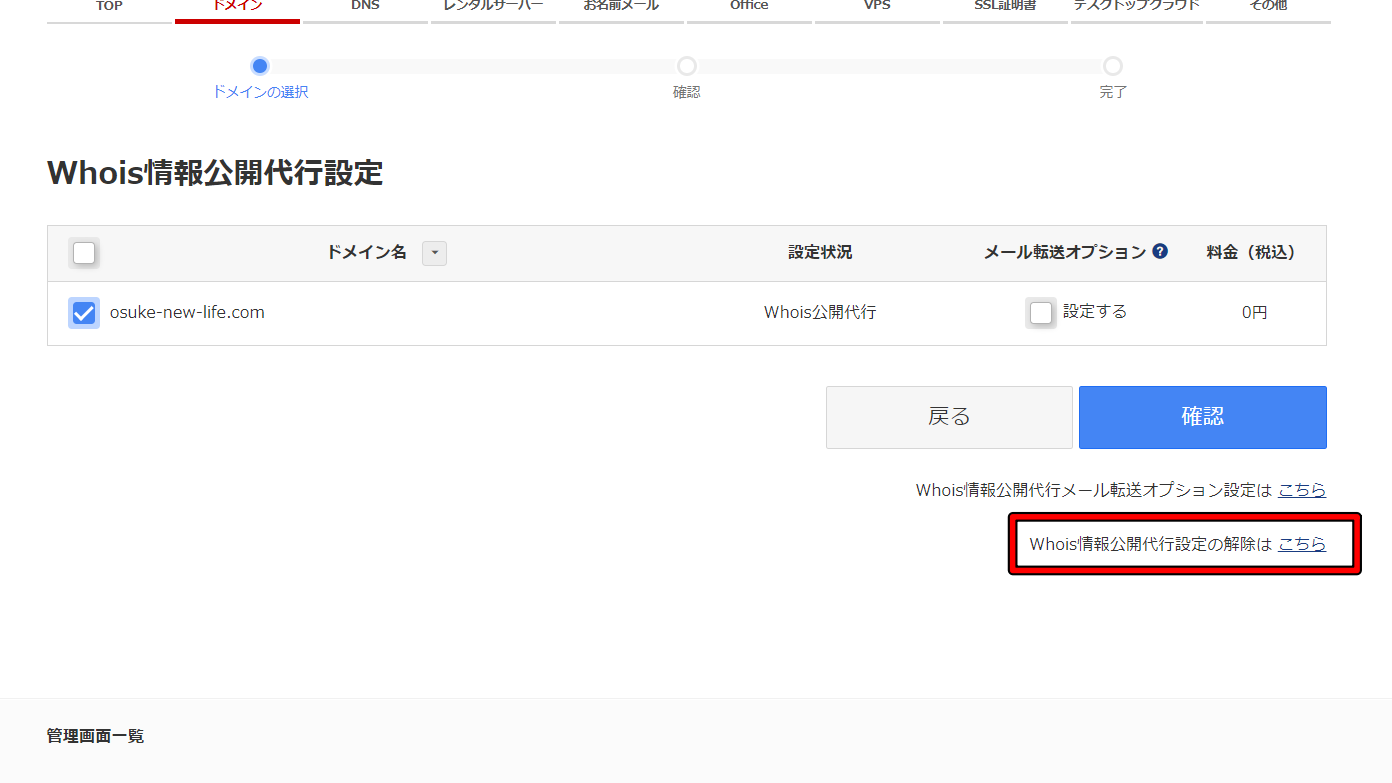
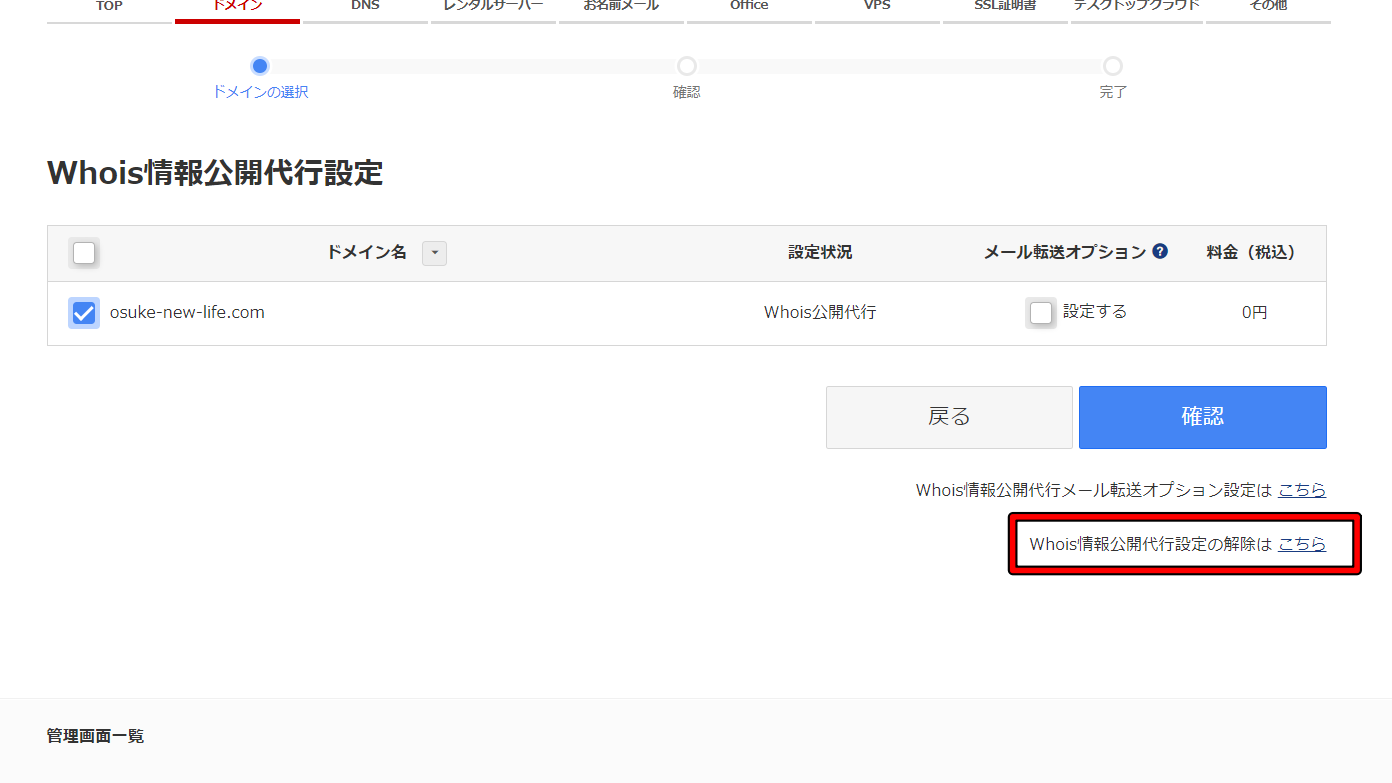
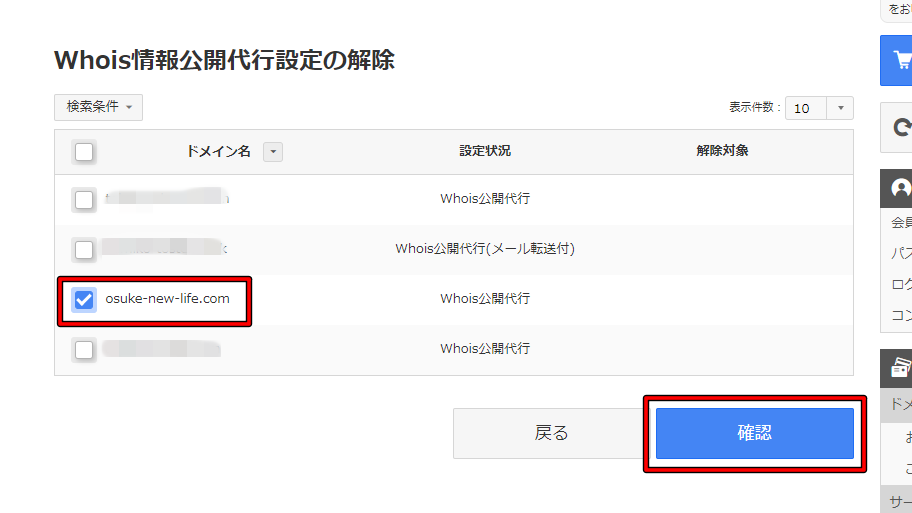
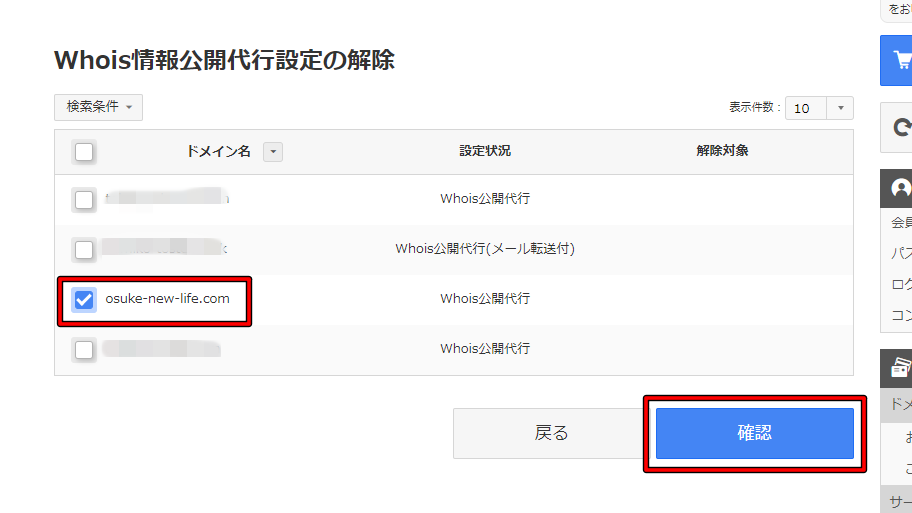
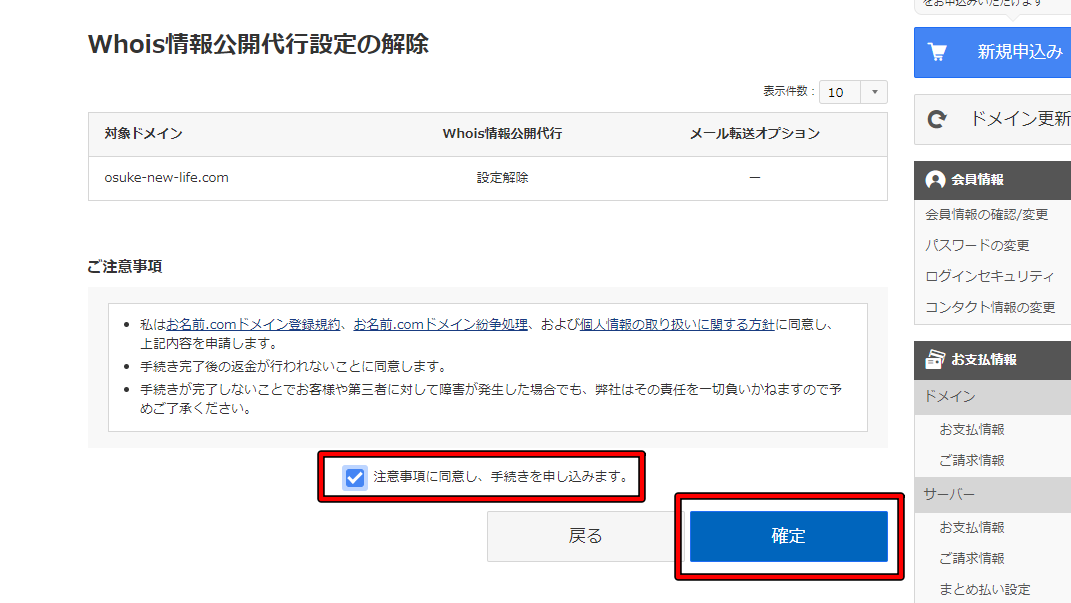
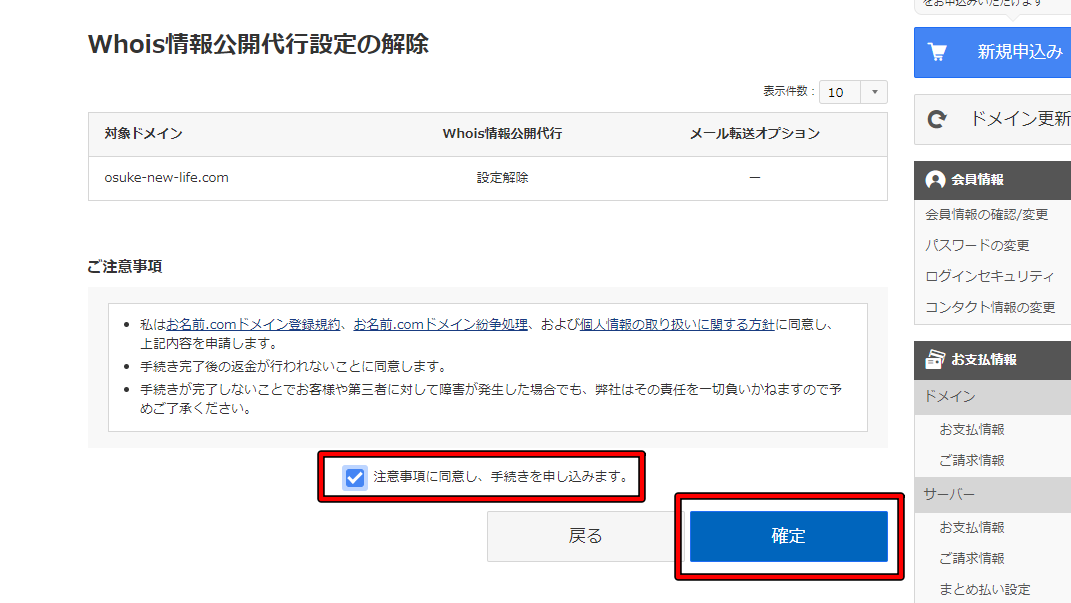
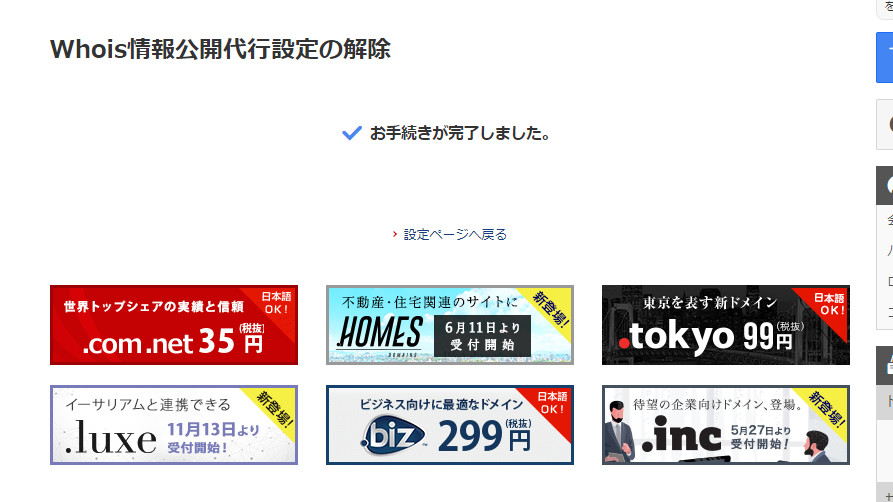
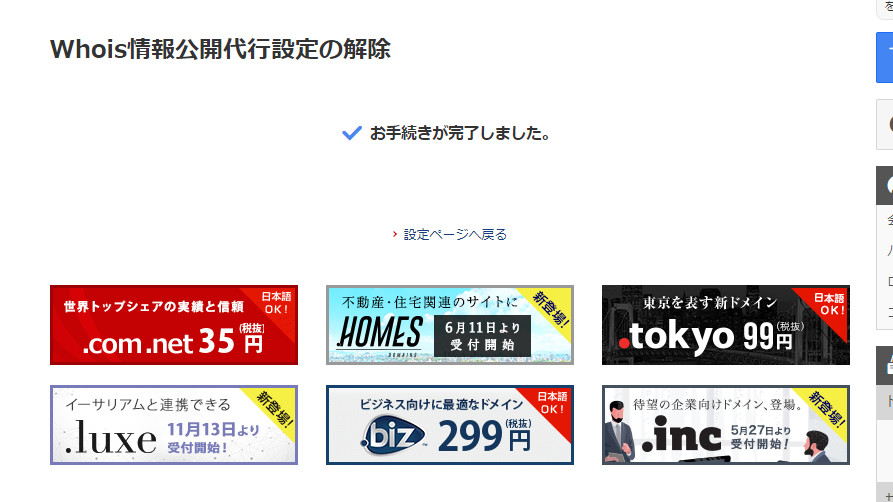
Whois情報公開代行の解除が終わったら次にドメイン移管ロックの解除を行います。
ドメイン移管ロックの解除
ドメイン移管ロックの解除は、ロックをしている人だけ必要な作業になります。
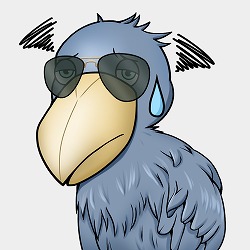
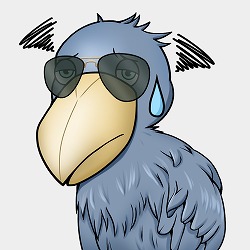
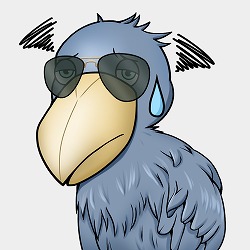
自分がドメイン移管ロックをしているのかわからない場合はどうしたらいいですか?



自分がロックをしているのか分からない人はロック界解除を行う過程で確認をすることができます。
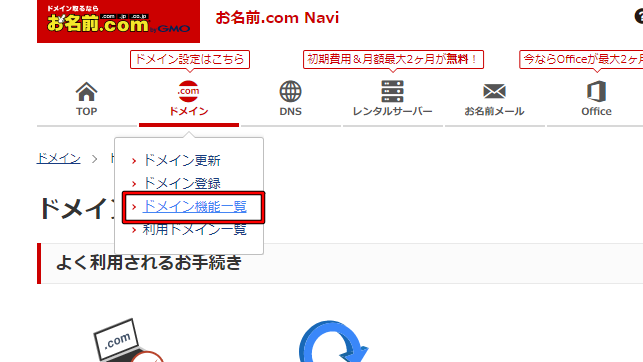
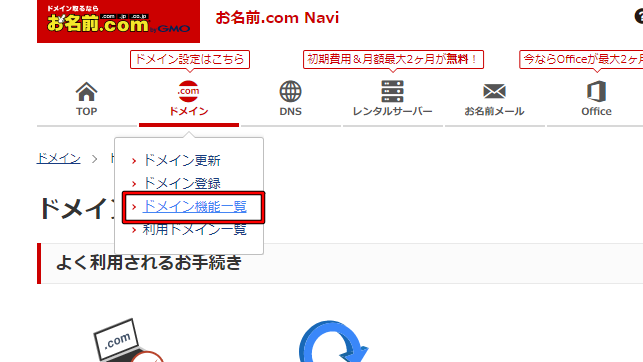
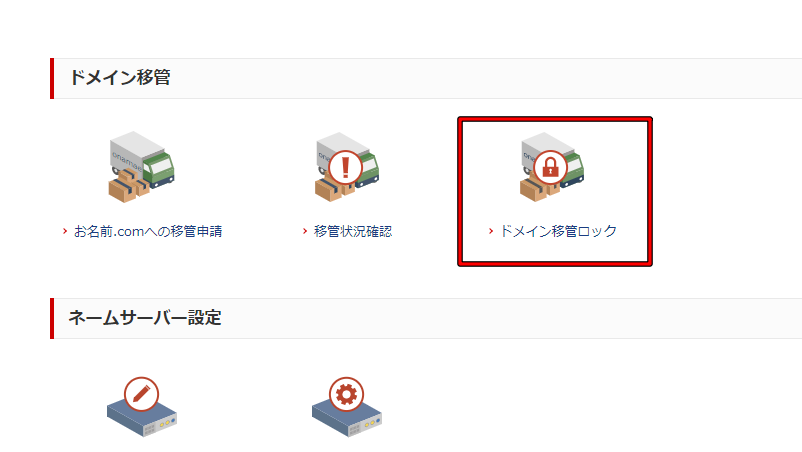
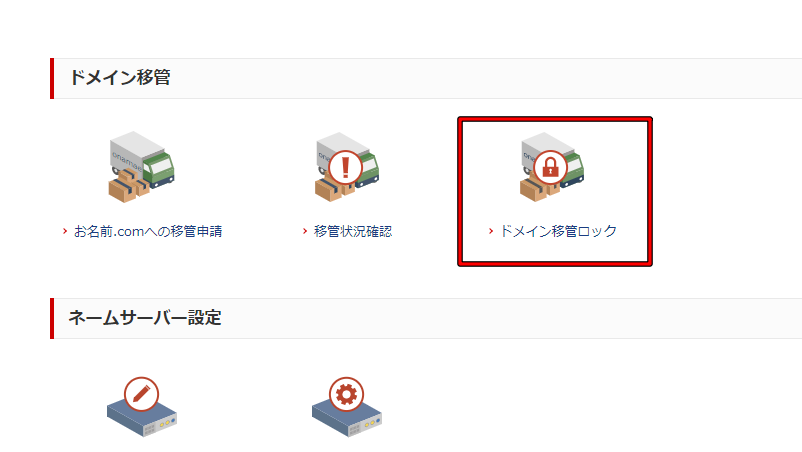
「ON」の状態でロックがかかっていれば「OFF」に切り替えましょう。
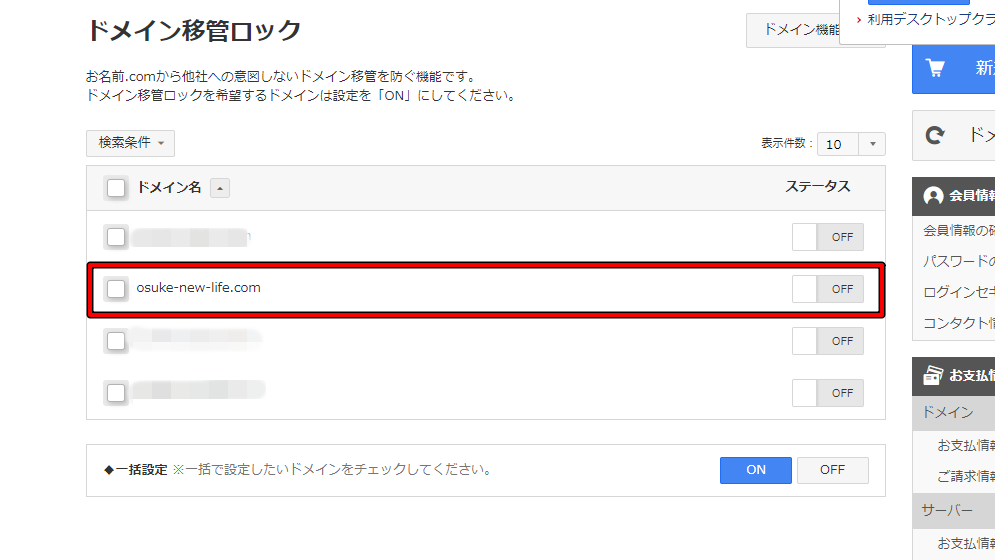
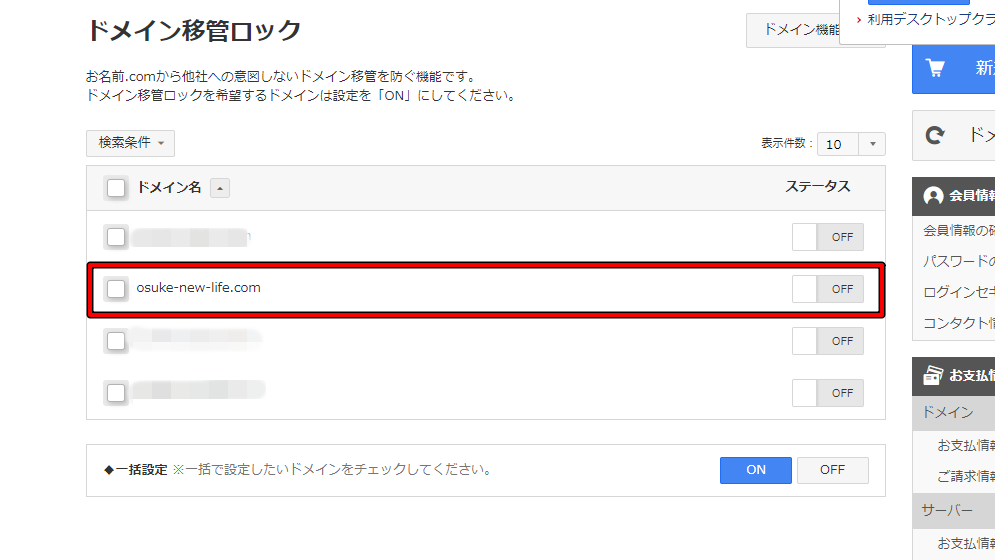
これでドメイン移管への準備は完了しました。いよいよドメインの移管に進みます。
ConoHa WINGでの移管
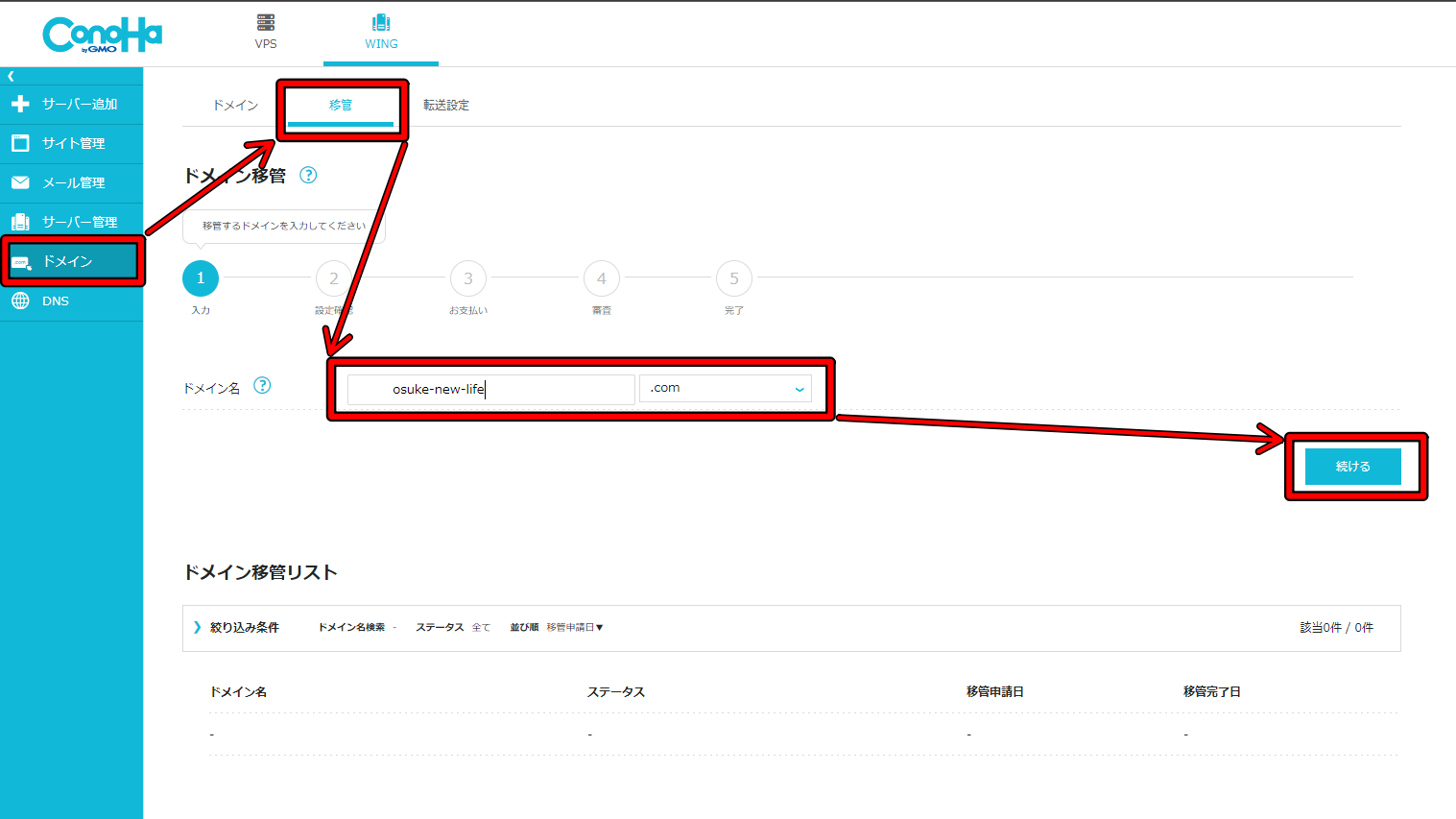
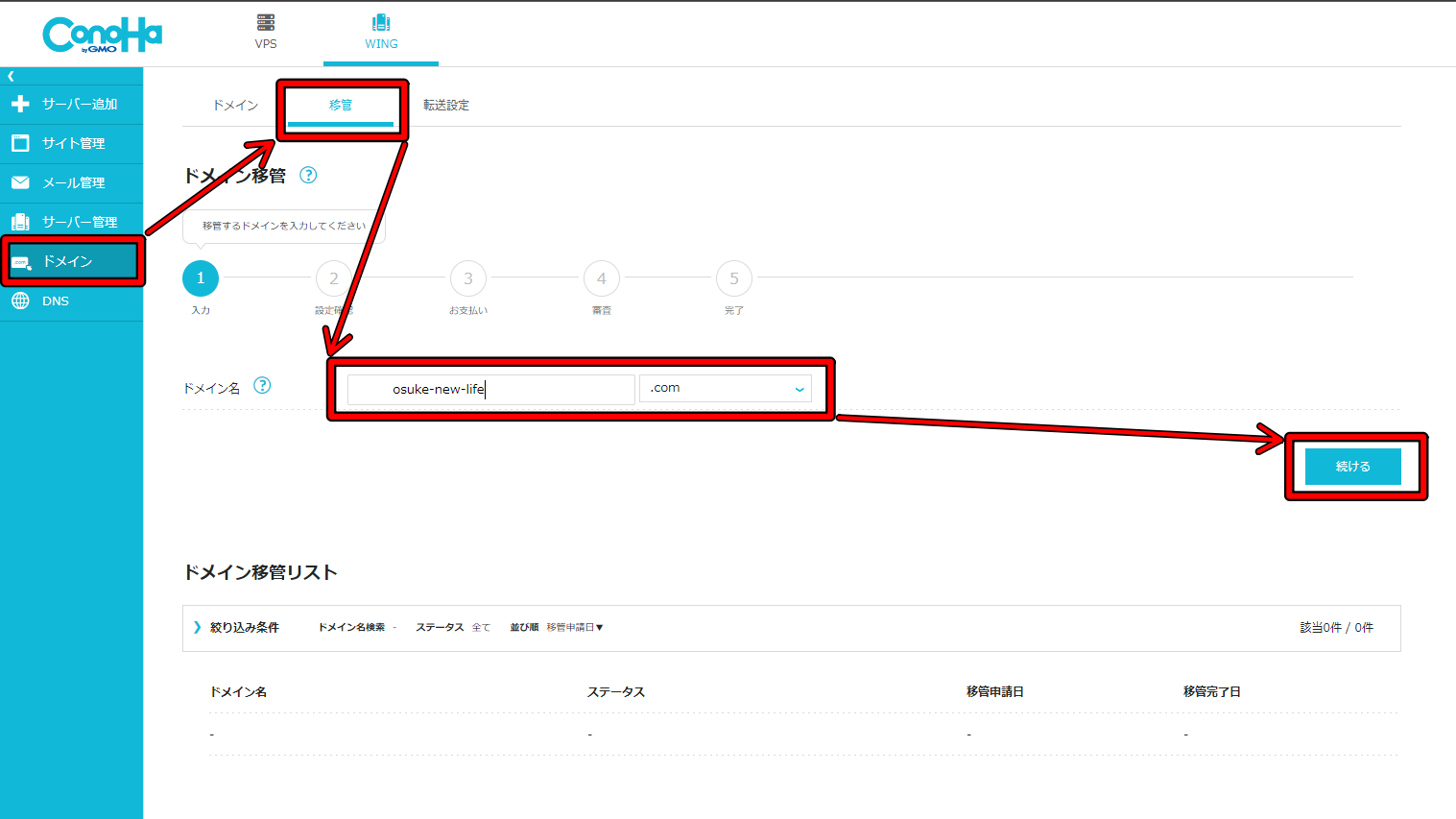
AuthCodeは、お名前ドットコム「ドメイン詳細」から確認できます。
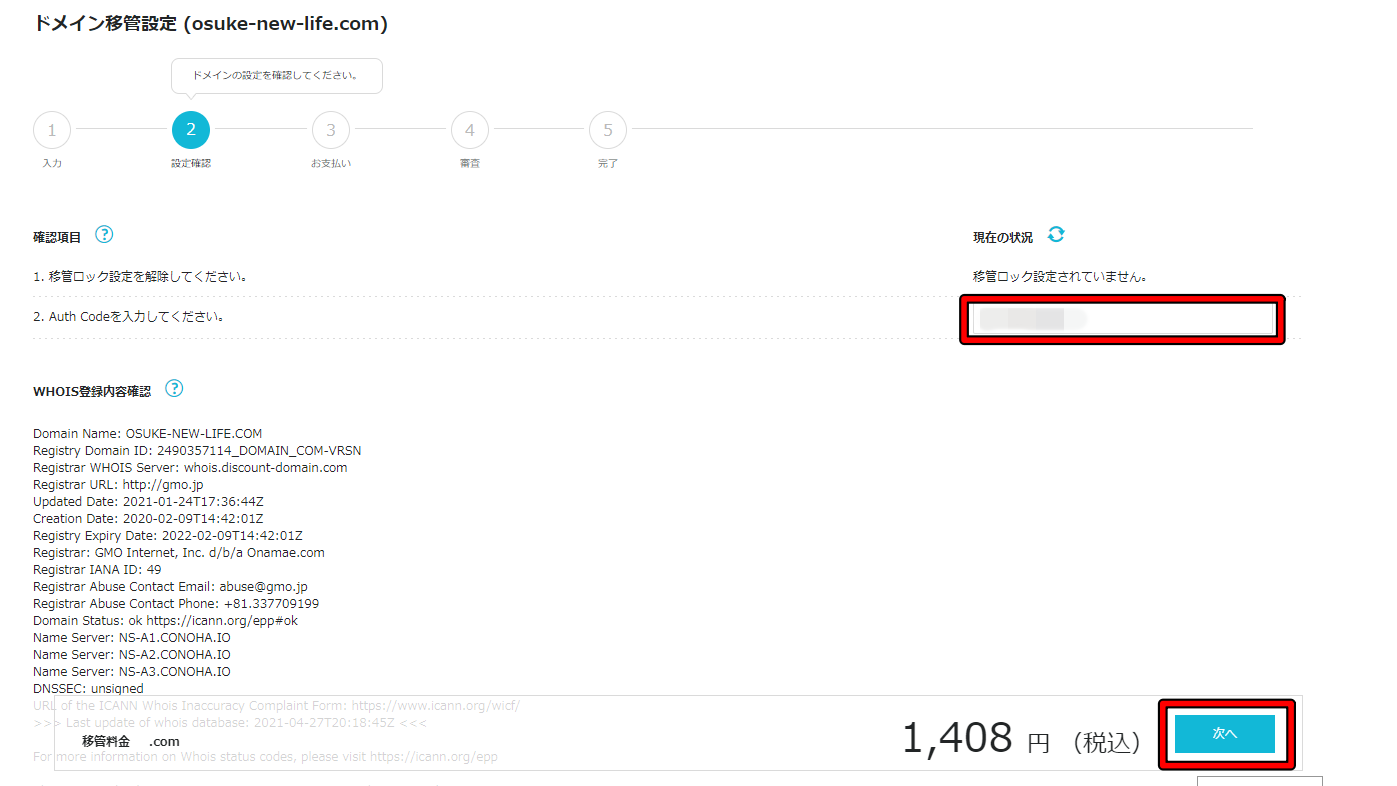
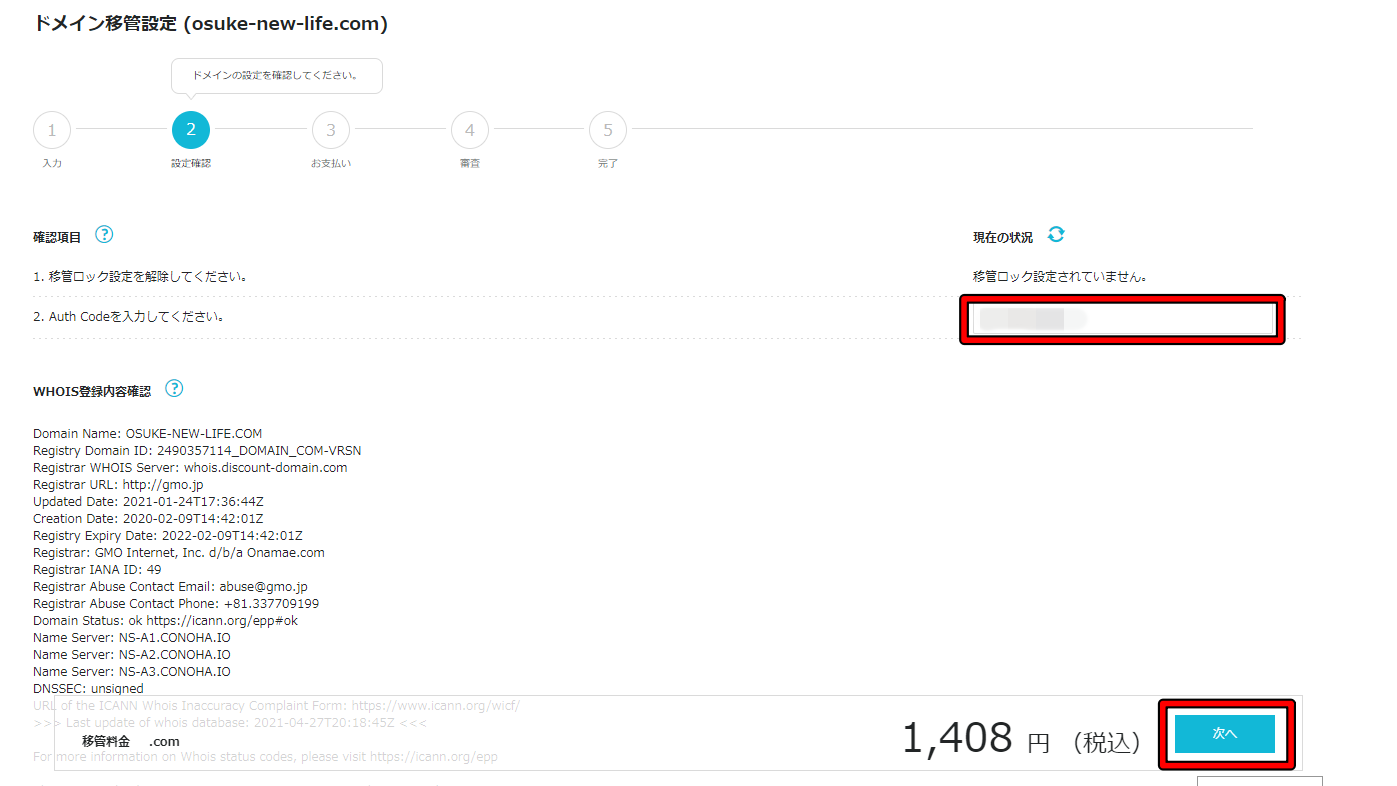
【2022年1月3日:追記】
仕様が変更されました。下記のようにチャックボックスにレ点を入れてください。
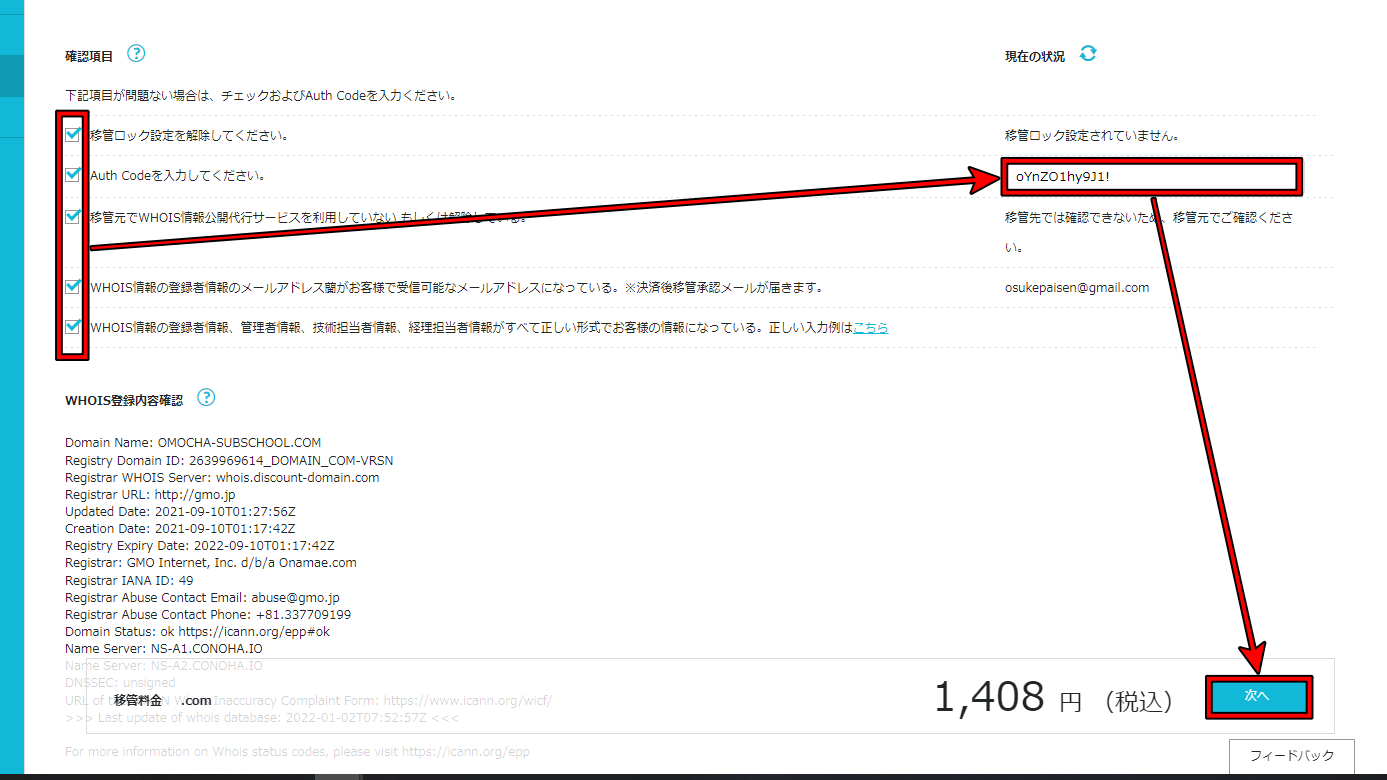
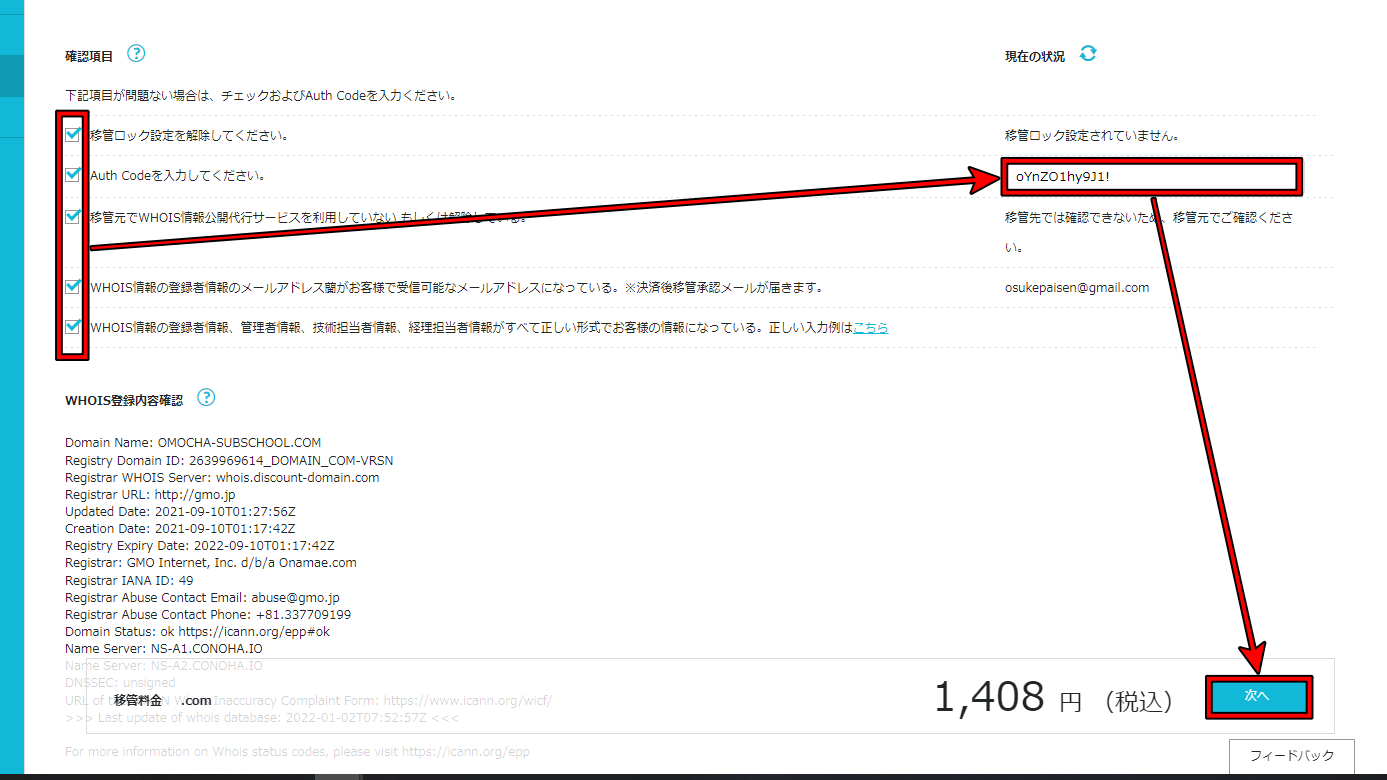
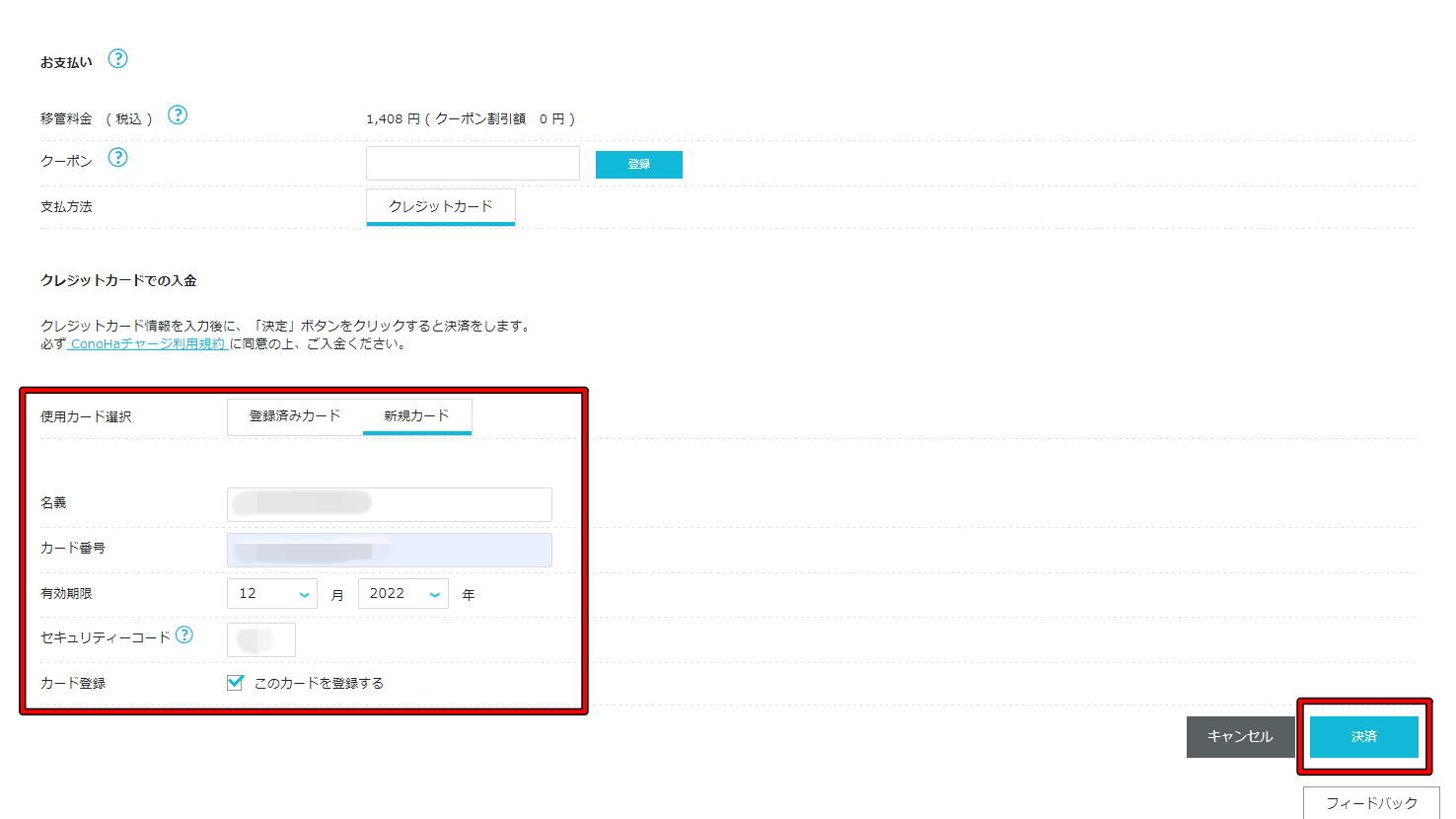
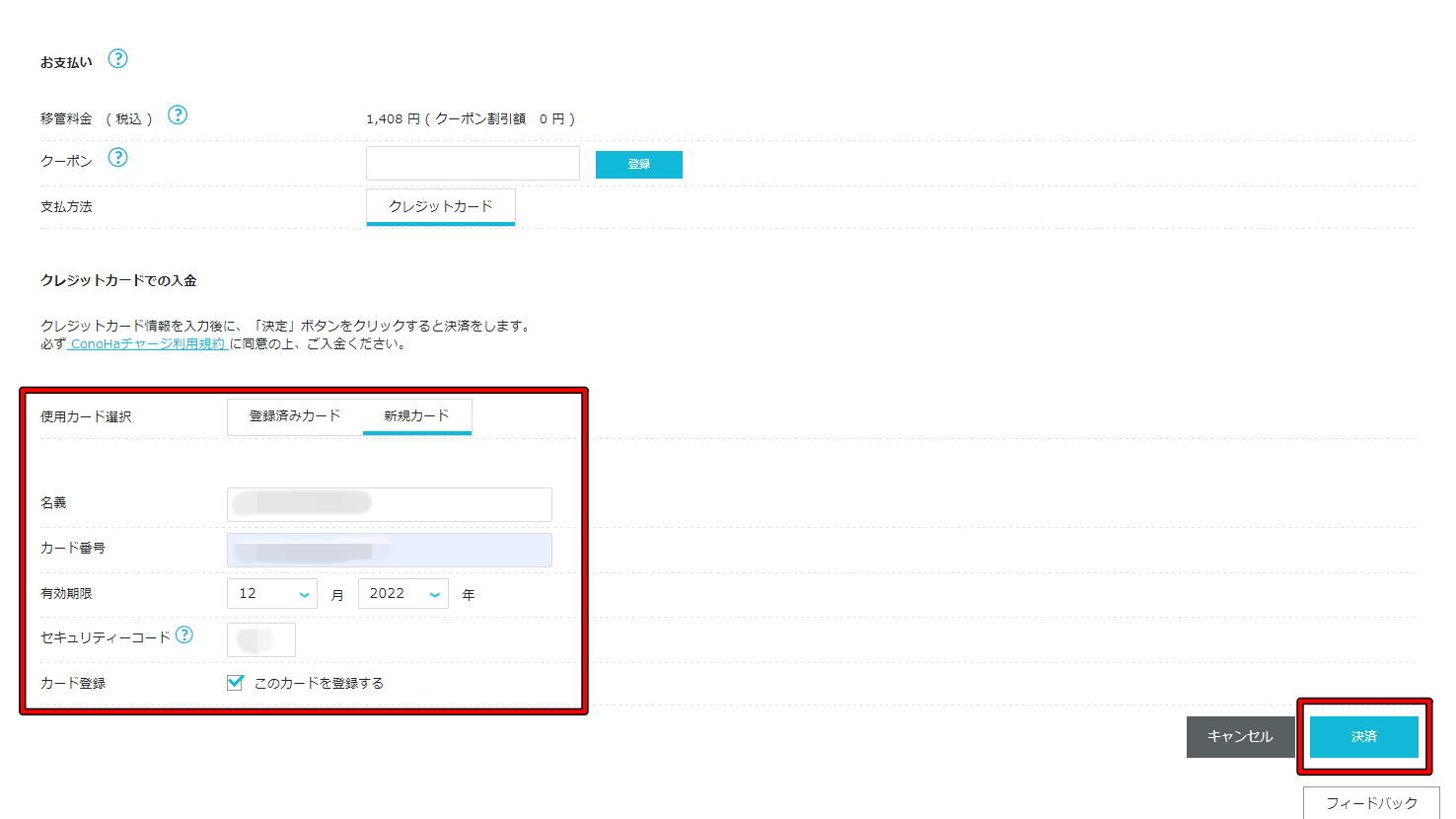
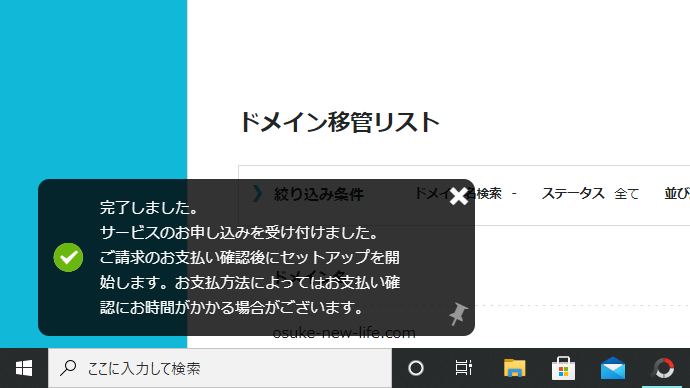
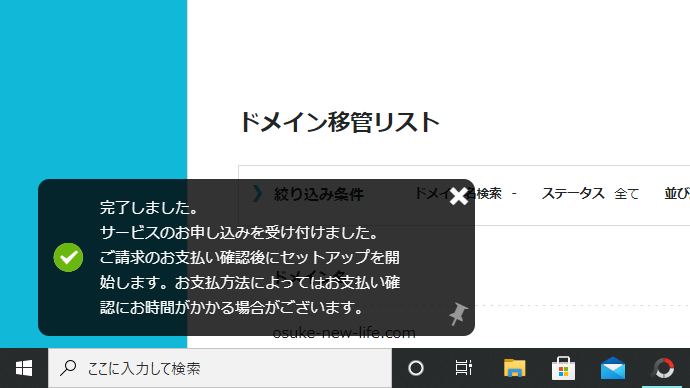
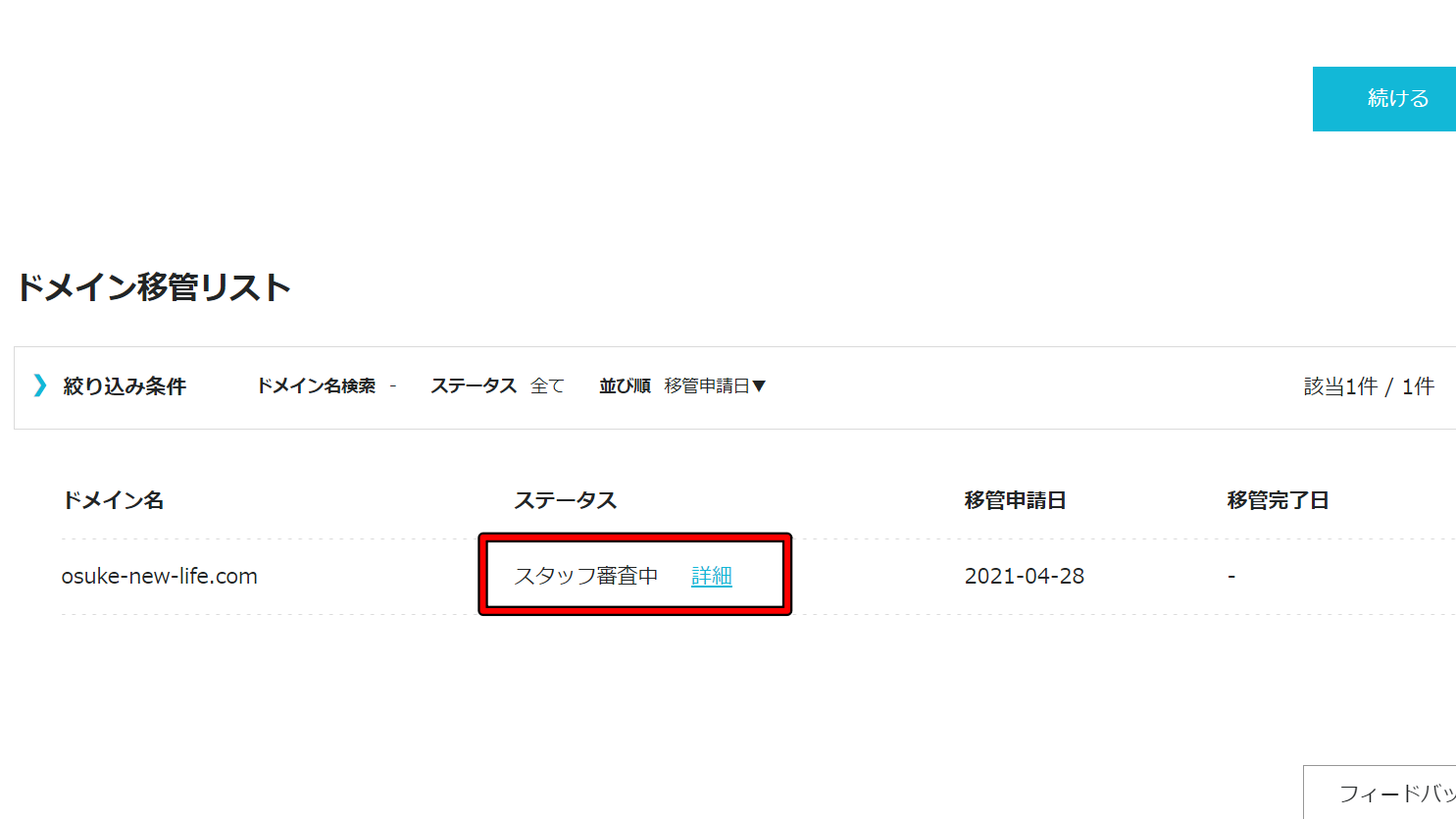
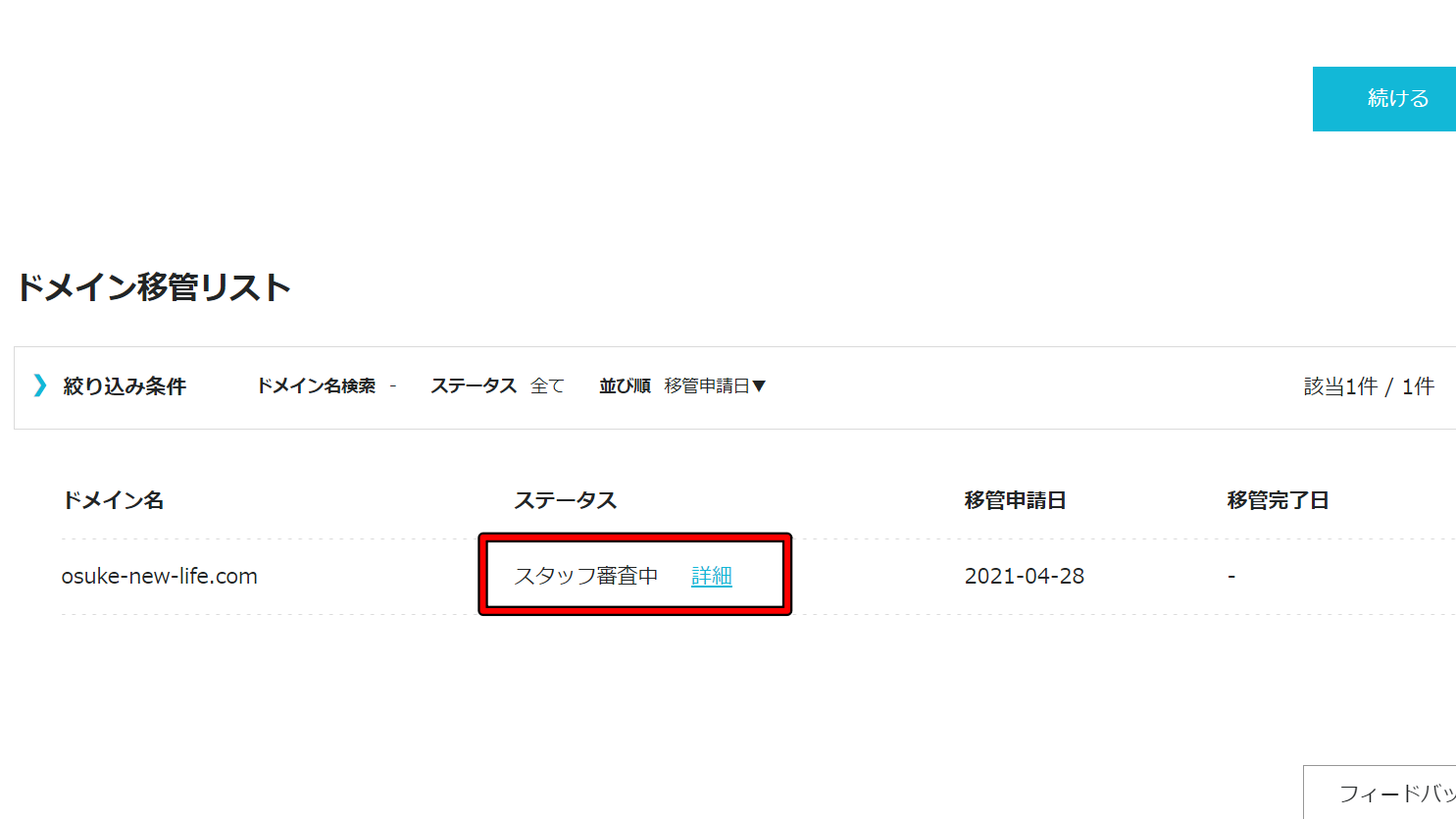
上記の画像のようにステータスが「スタッフ審査中」になっていればOKです。お名前ドットコムから「トランスファー申請の承認」のメールが来るまでしばらく待ちます。



僕の場合は、スタッフ審査中に変わってからおよそ30分ほどでメールが届きました。
お名前ドットコムからのトランスファー申請の承認
下記のようなメールがお名前ドットコムから届いたら、本文内のURLから手続きを進めます。
〇〇〇 おすけ 様
ドメイン名:osuke-new-life.com
お名前.com by GMOは、上記ドメインについて に他社
レジストラへのトランスファー申請を承りました。
トランスファー手続きにつきまして、他社レジストラへ移管をご希望の場合は
期日までに以下URLから承認のお手続きをお願いいたします。
https://transfer-domain.jp/domain/approve/out?requestId=************
【対応期日】
各種JPドメイン:本メール送信日時から168時間(7日)後まで
JPドメイン以外:本メール送信日時から96時間(4日)後まで
【お手続き方法】
1.下記URLへアクセスしてください。
https://transfer-domain.jp/domain/approve/out?requestId=**********
2.ドメイン名をご確認の上、トランスファーを承認する場合は「承認する」、
拒否する場合は「拒否する」をクリックしてください。
3.確認画面が表示されますので内容を確認し、間違いなければ「完了」をク
リックしてください。
期日までにご対応が確認できない場合は、トランスファー申請を一旦拒否
させていただきます。
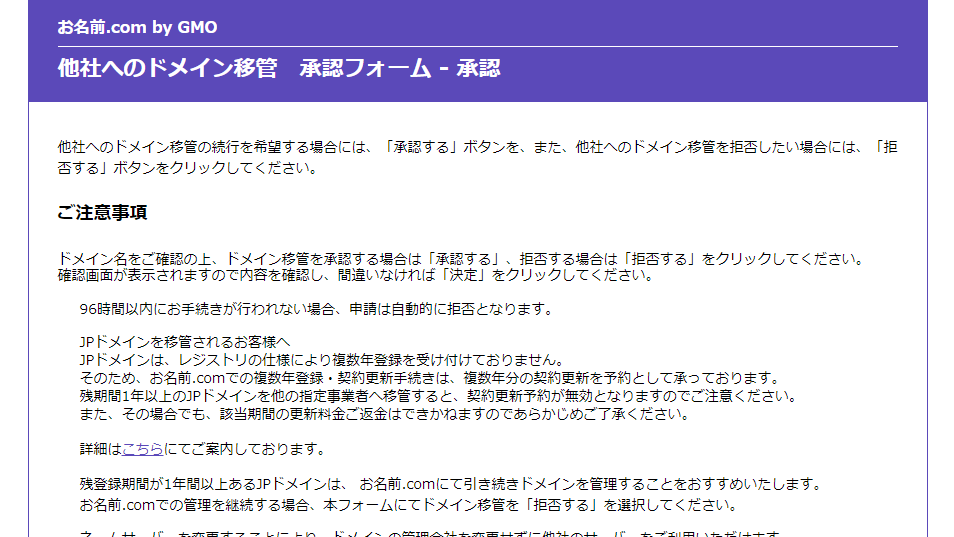
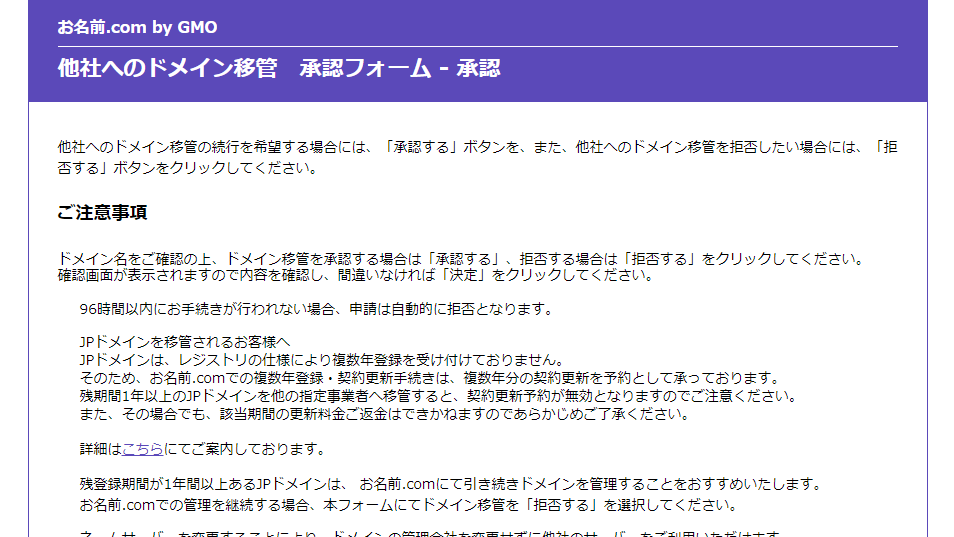
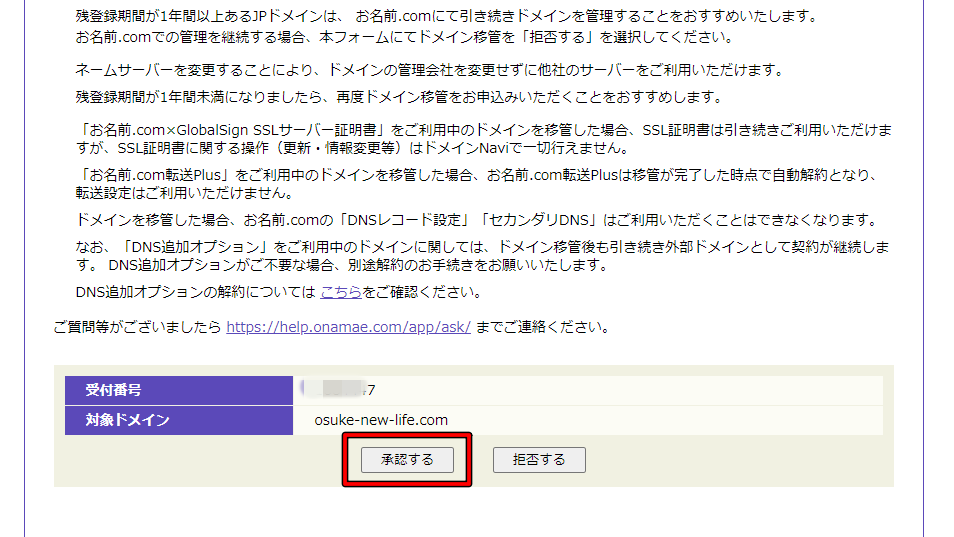
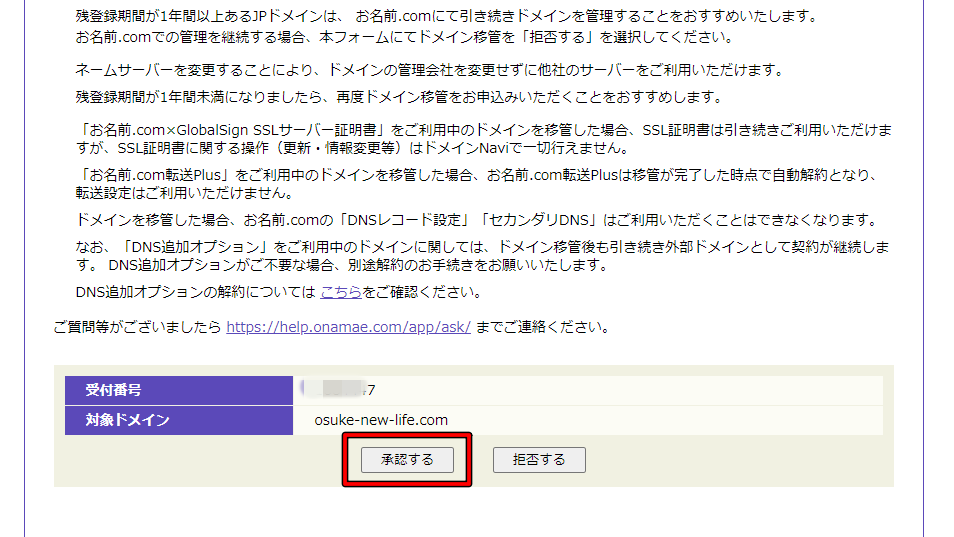
上記手順が完了するとお名前ドットコムから、再度メールが届きます。
〇〇〇 おすけ 様
ドメイン名 :osuke-new-life.com
上記ドメインにつきまして、トランスファー申請の承認処理が完了
いたしました。
お名前.com by GMO をご利用いただきありがとうございました。
※以後上記ドメインに関する情報変更等はお名前.com by GMO からは一切できません。
これでドメインの移管の手続き全ては完了したので、ConoHa WING から下記のようなドメイン移管完了のメールが来るまでしばらく待ちます。
〇〇〇 おすけ 様
いつも ConoHa をご利用いただき、ありがとうございます。
————————————————————
ConoHaアカウント : C5******
————————————————————
上記アカウントにてドメインの移管手続きが完了しました。
ConoHa WINGでご利用する場合には、以下のネームサーバーを
設定してください。
[ネームサーバー]
ns-a1.conoha.io
ns-a2.conoha.io
今後ともConoHaをよろしくお願いいたします。
ドメインの移管が完了するとステータスが「運用中」に変わります。
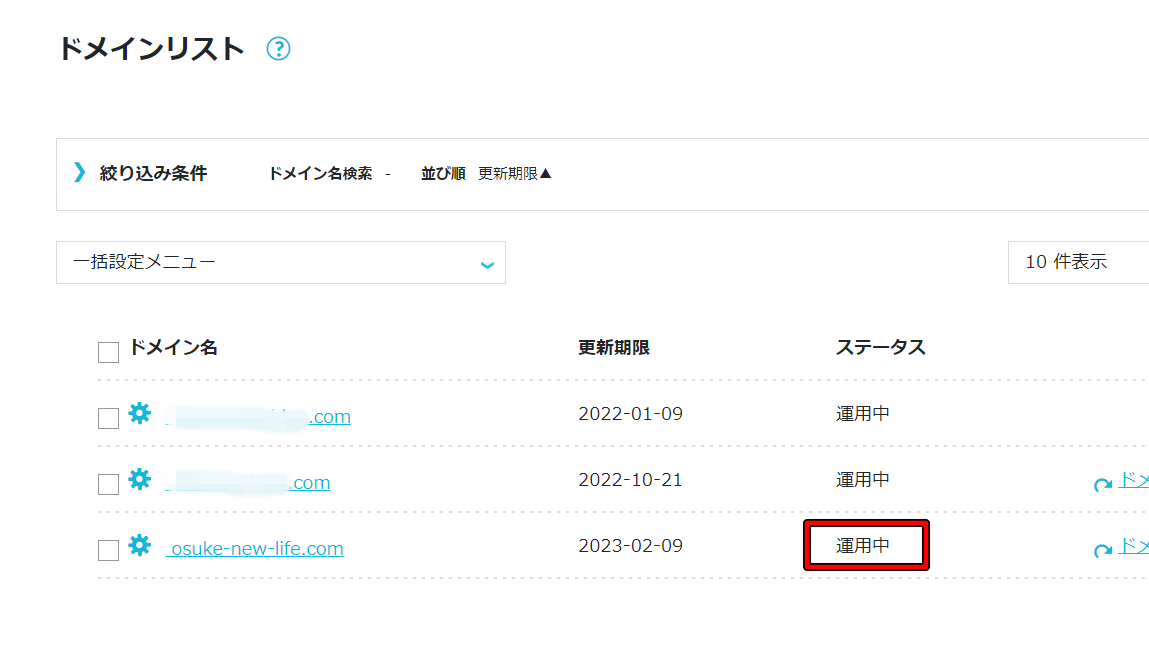
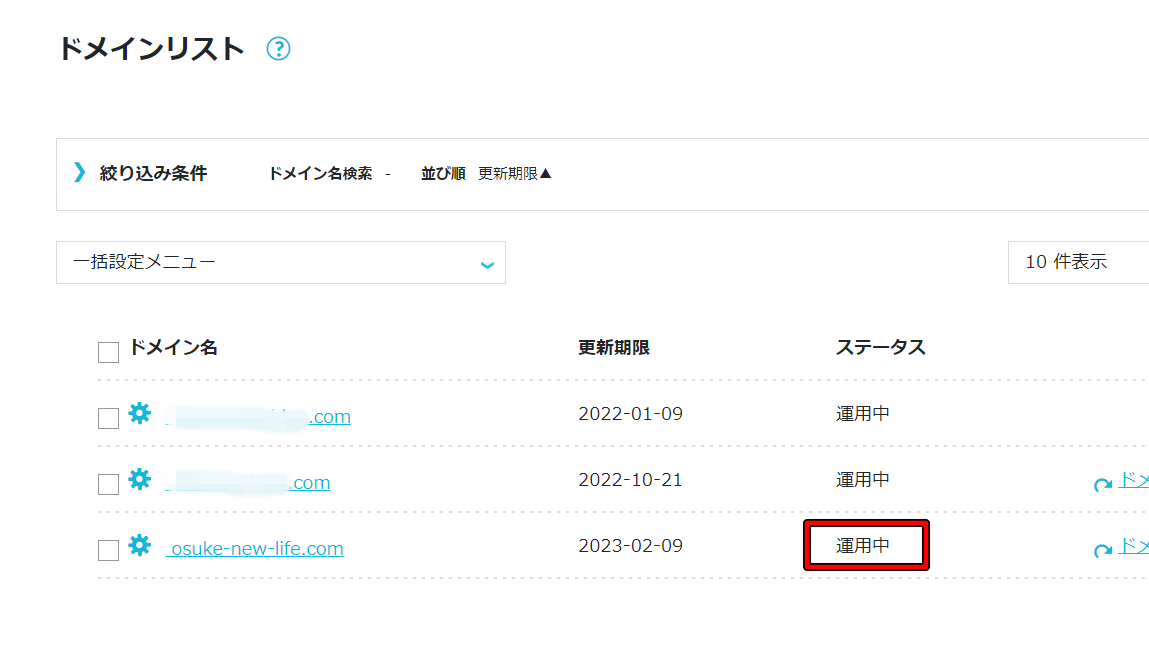



ステータスが「運用中」になればドメインの移管は完了していますが、完了後は移管したドメインの「Whois情報公開代行の再設定」などが必要なため、もう少しだけ頑張って作業しましょう!
ConoHa WING からドメイン移管完了のメールが来るまでおよそ5時間
- トランスファー申請の承認処理の完了のメール受信が午前7時27分
- ConoHa WING からドメイン移管完了のメール受信が午後12時35分
トランスファー申請の承認完了からドメイン移管完了までにおよそ5時間かかりました。
Whois情報代行公開の設定を解除しているのでこの間も個人情報がWhois情報に公開されています。個人情報が晒される時間を少しでも短くしたい場合にはまる1日作業が可能な日を選ぶことをおすすめします。
ConoHa WINGでのドメイン設定
いよいよ、お名前ドットコムからConoHa WING へのドメイン移管の最終工程です。
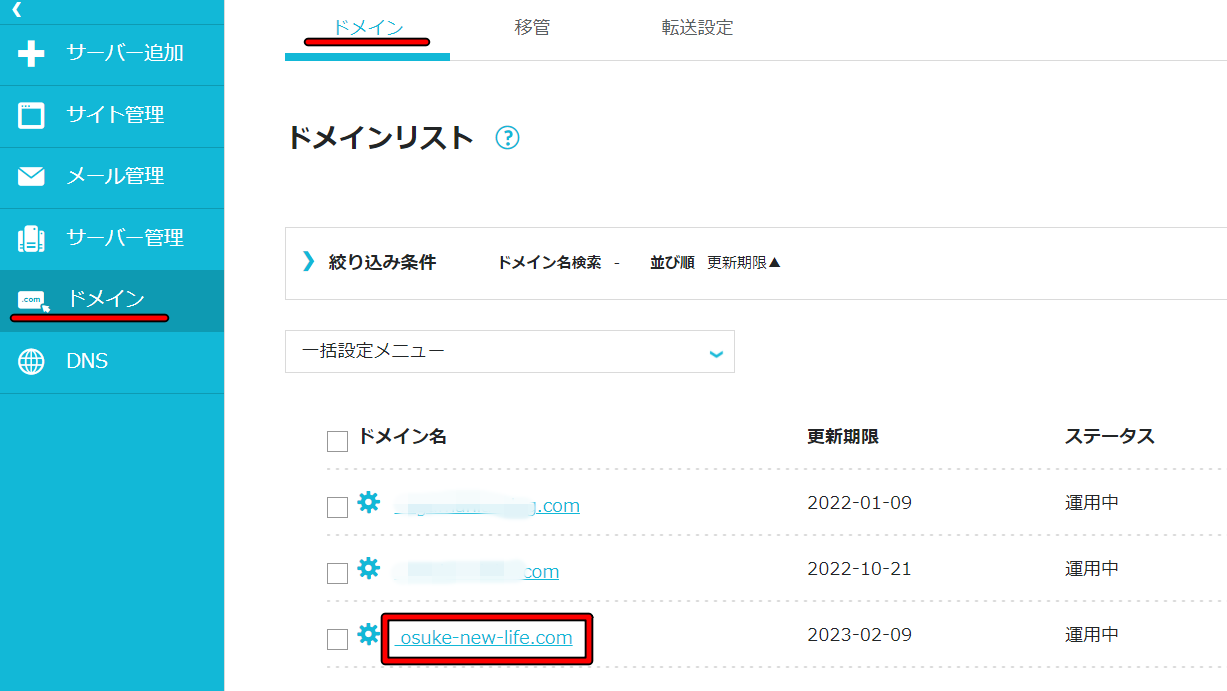
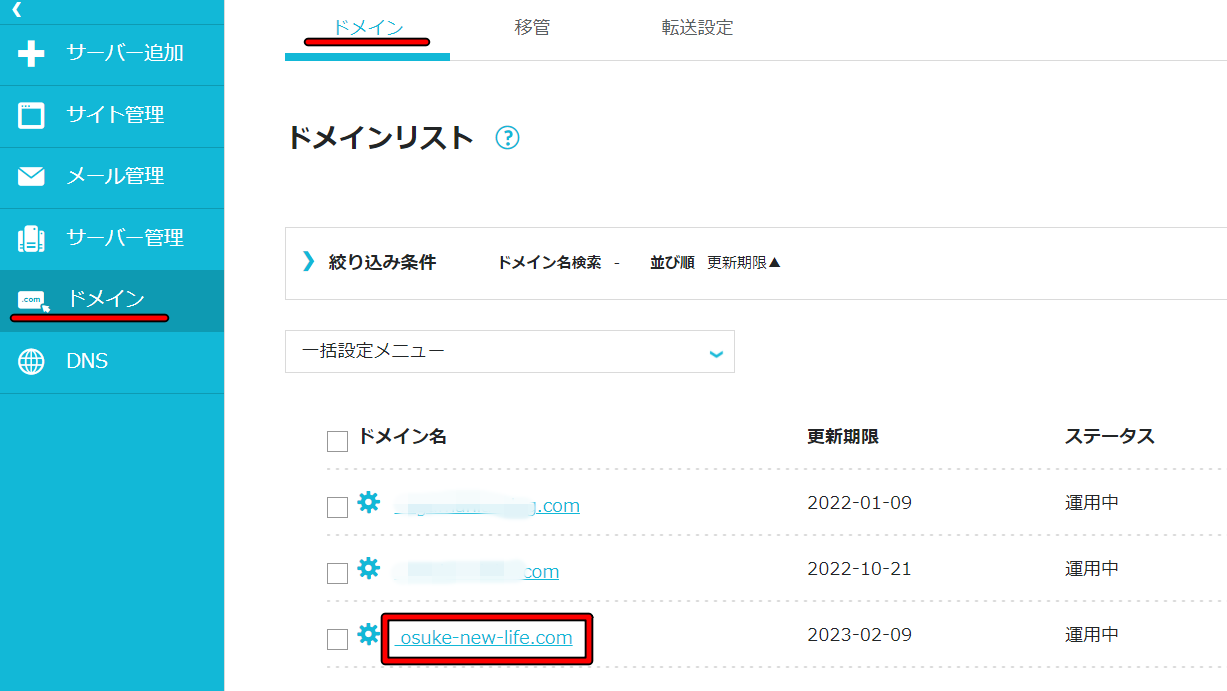
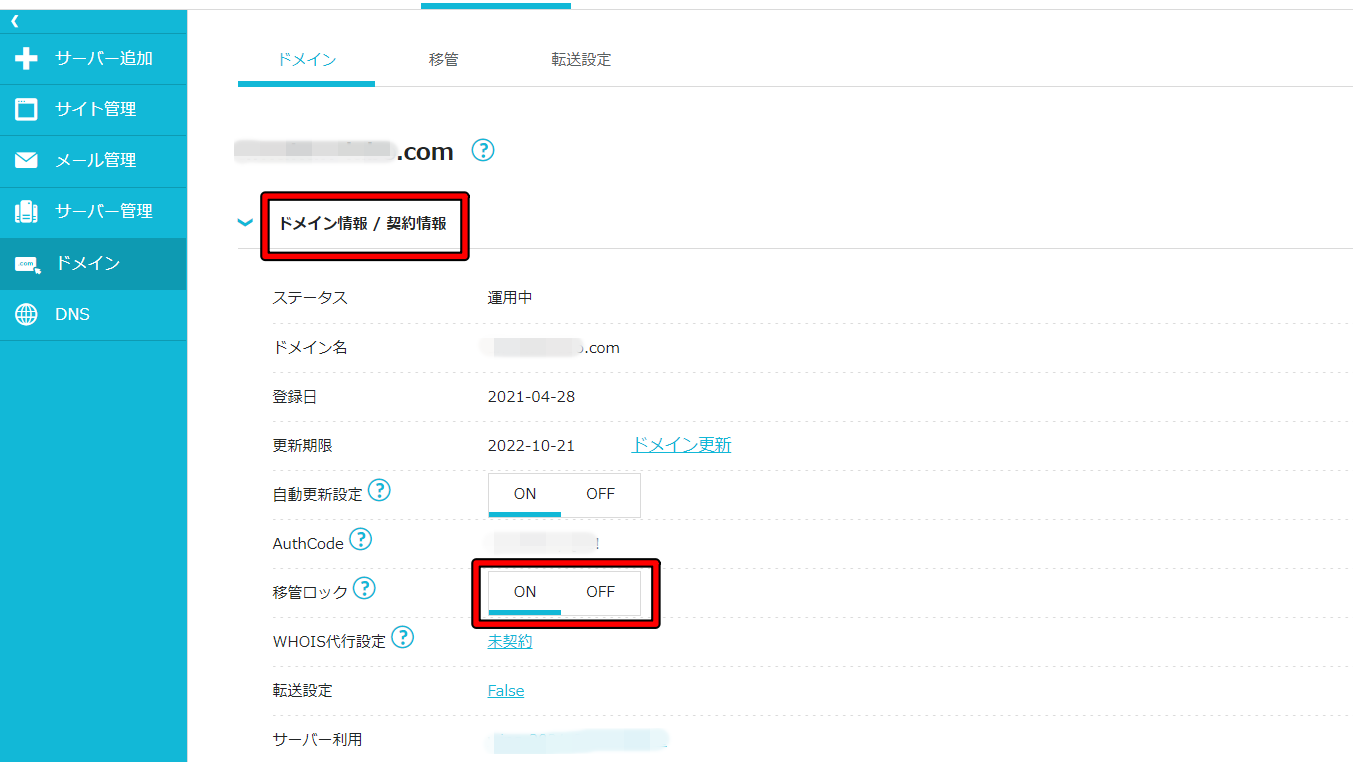
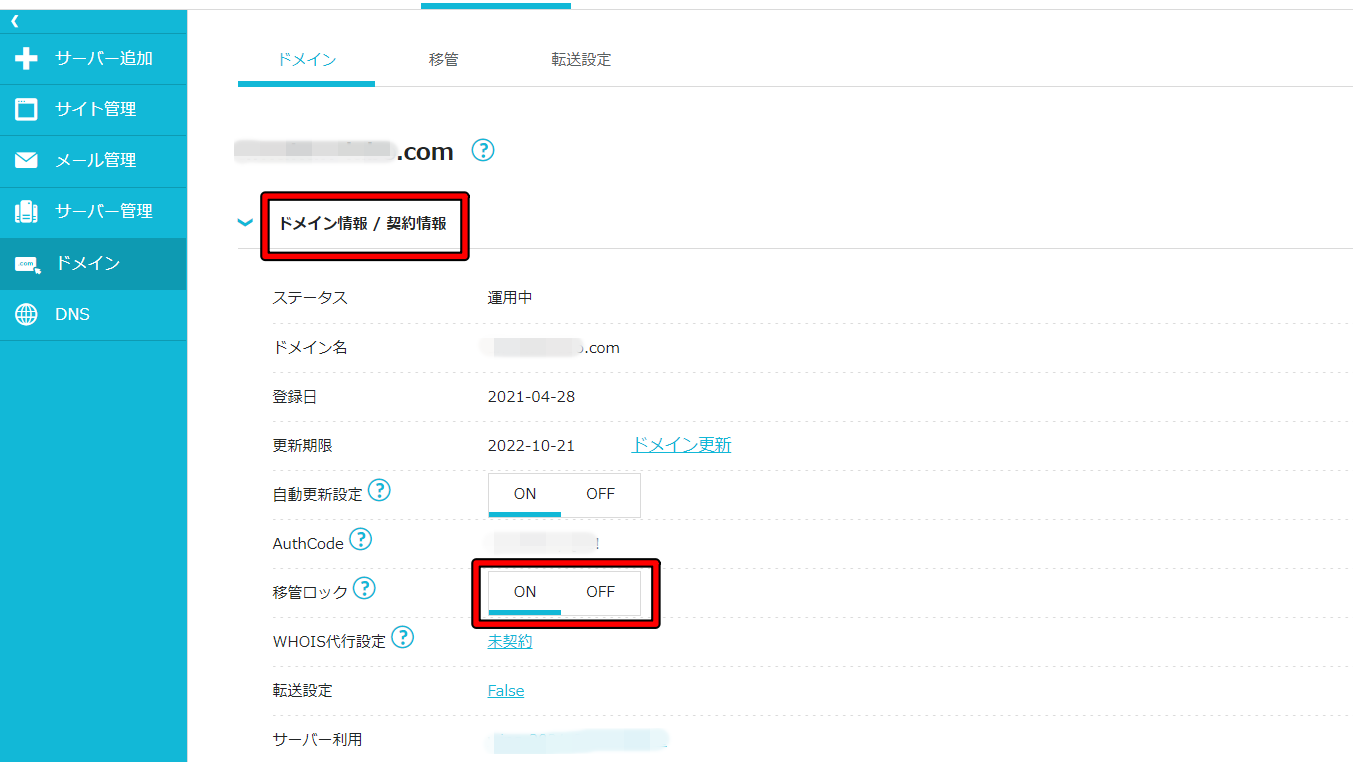
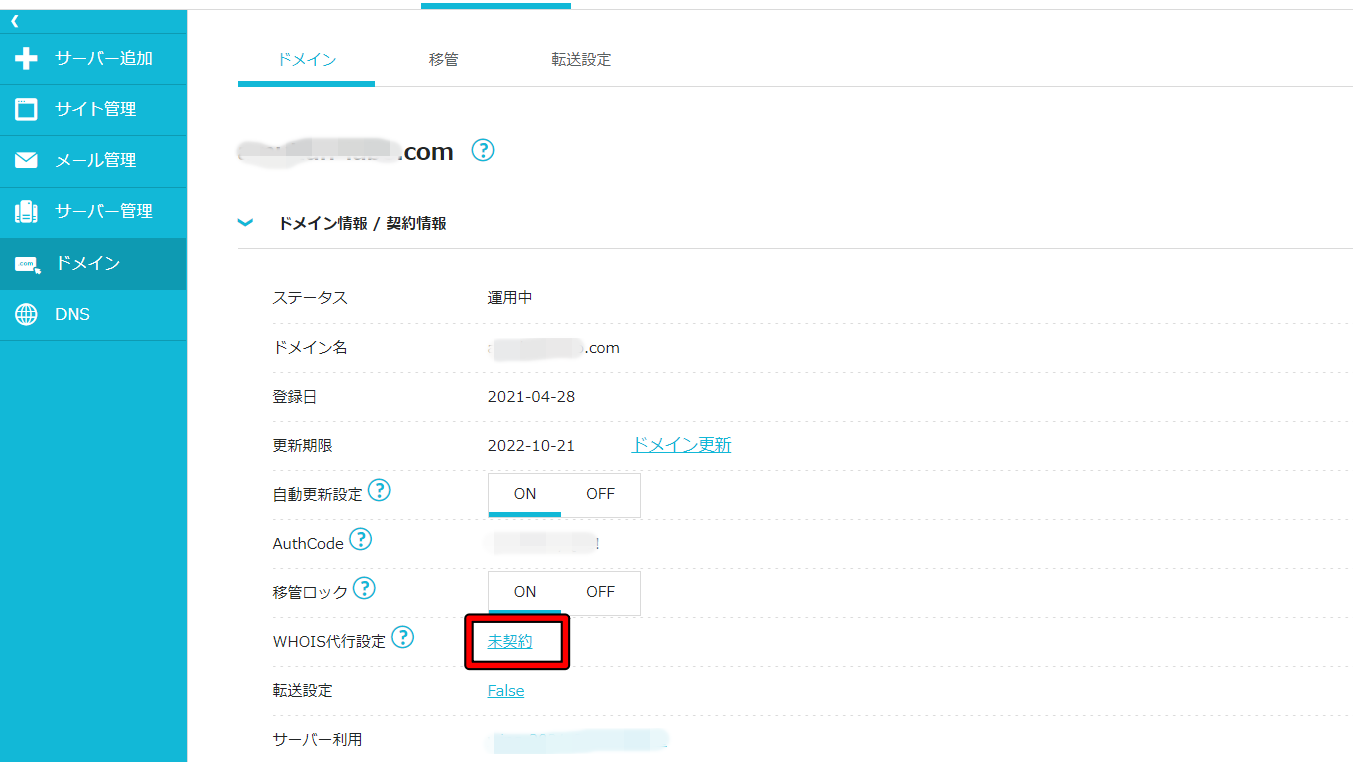
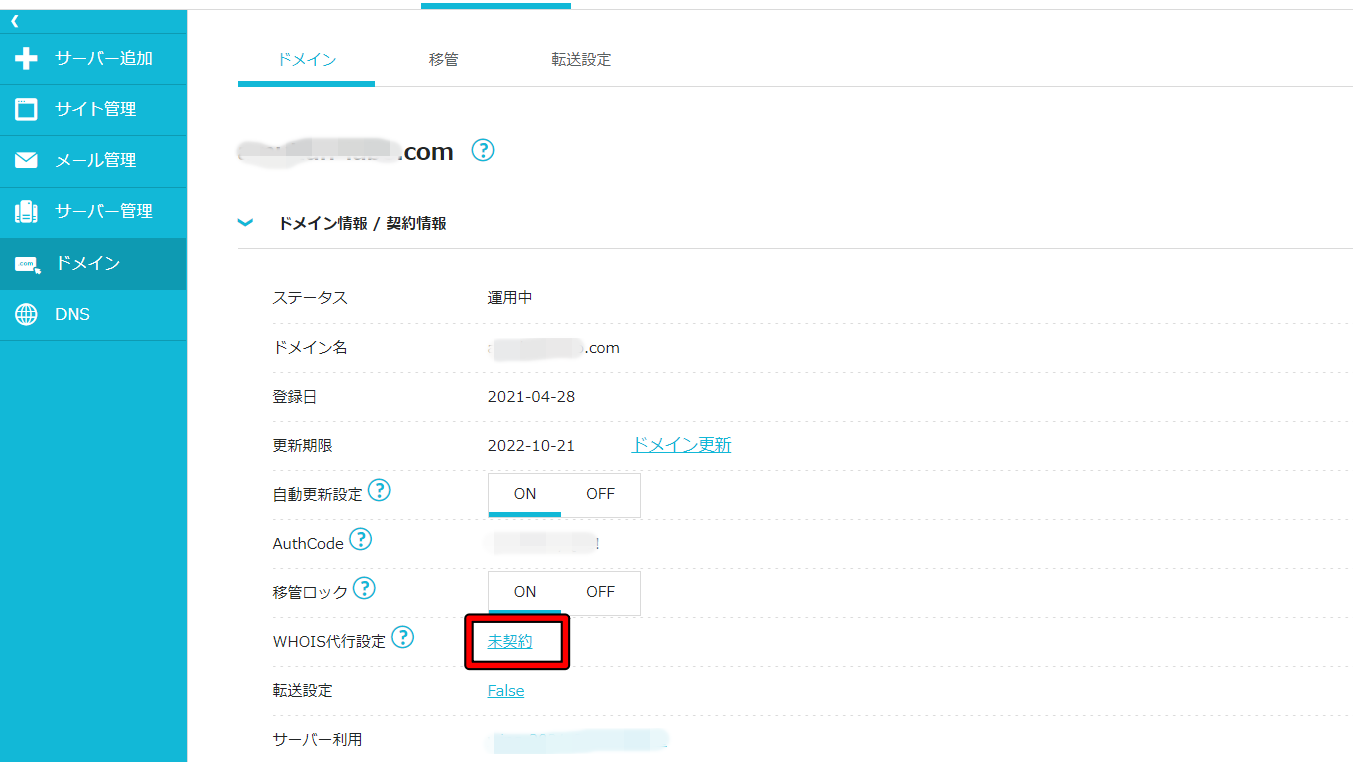
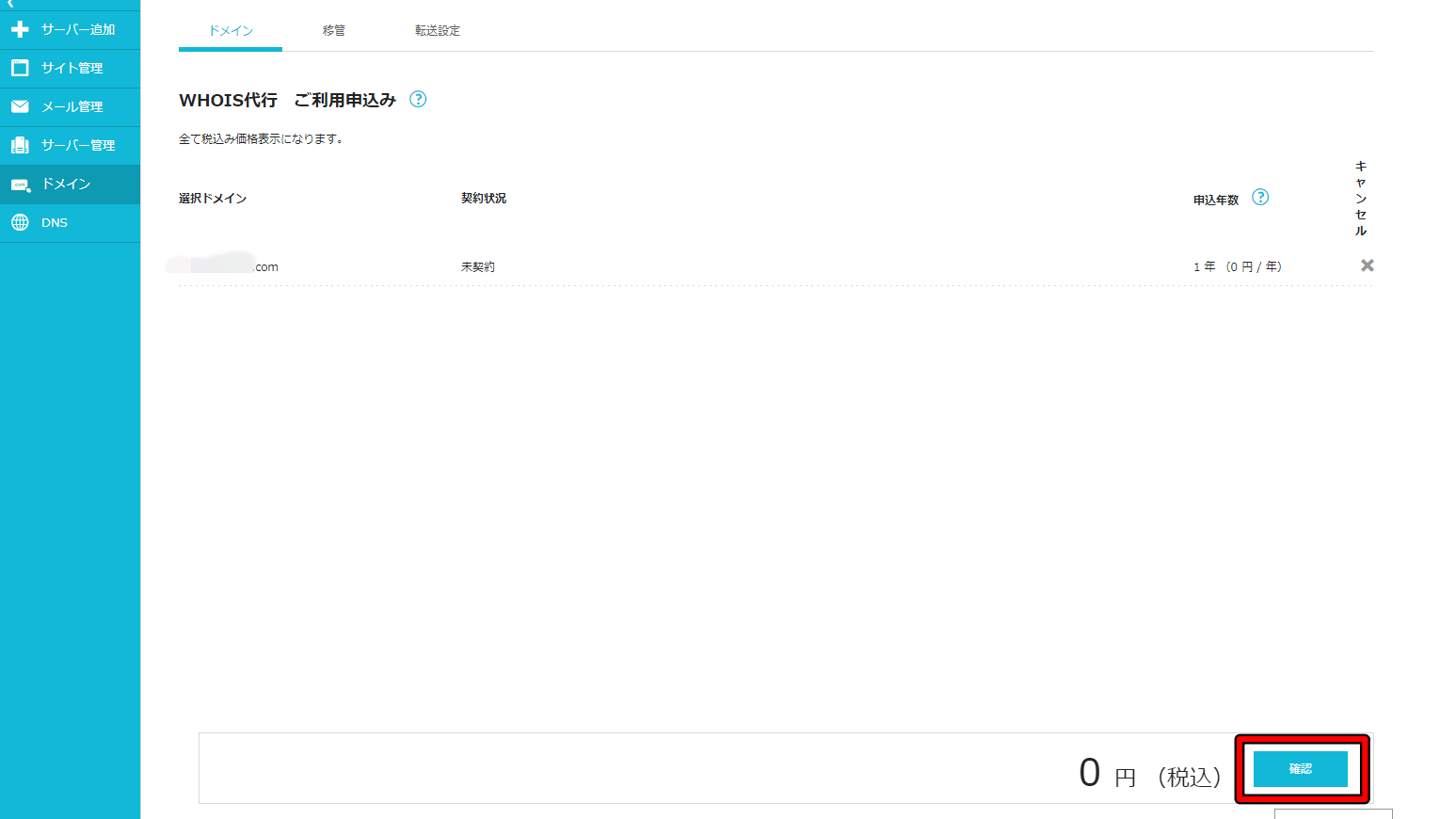
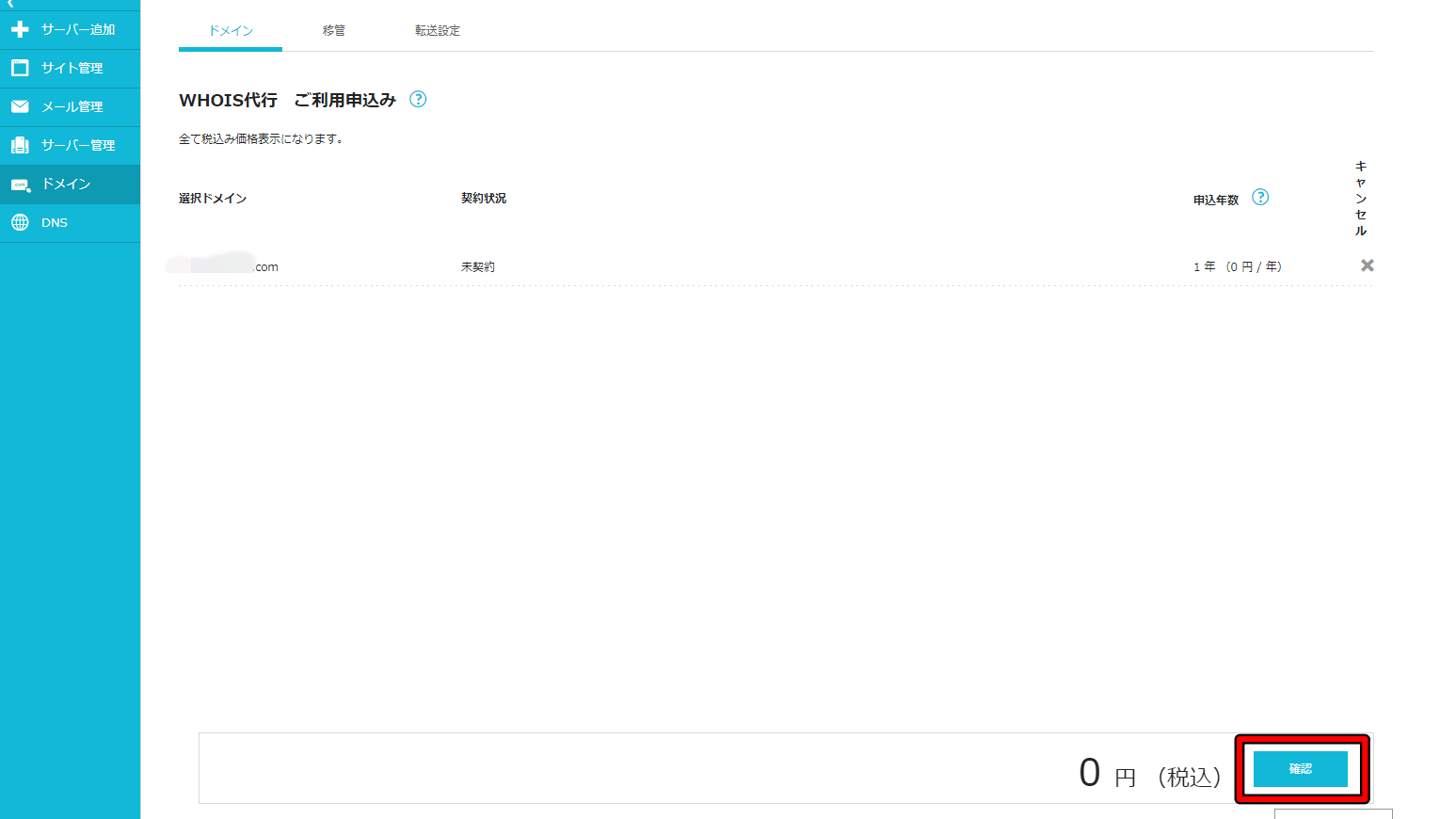
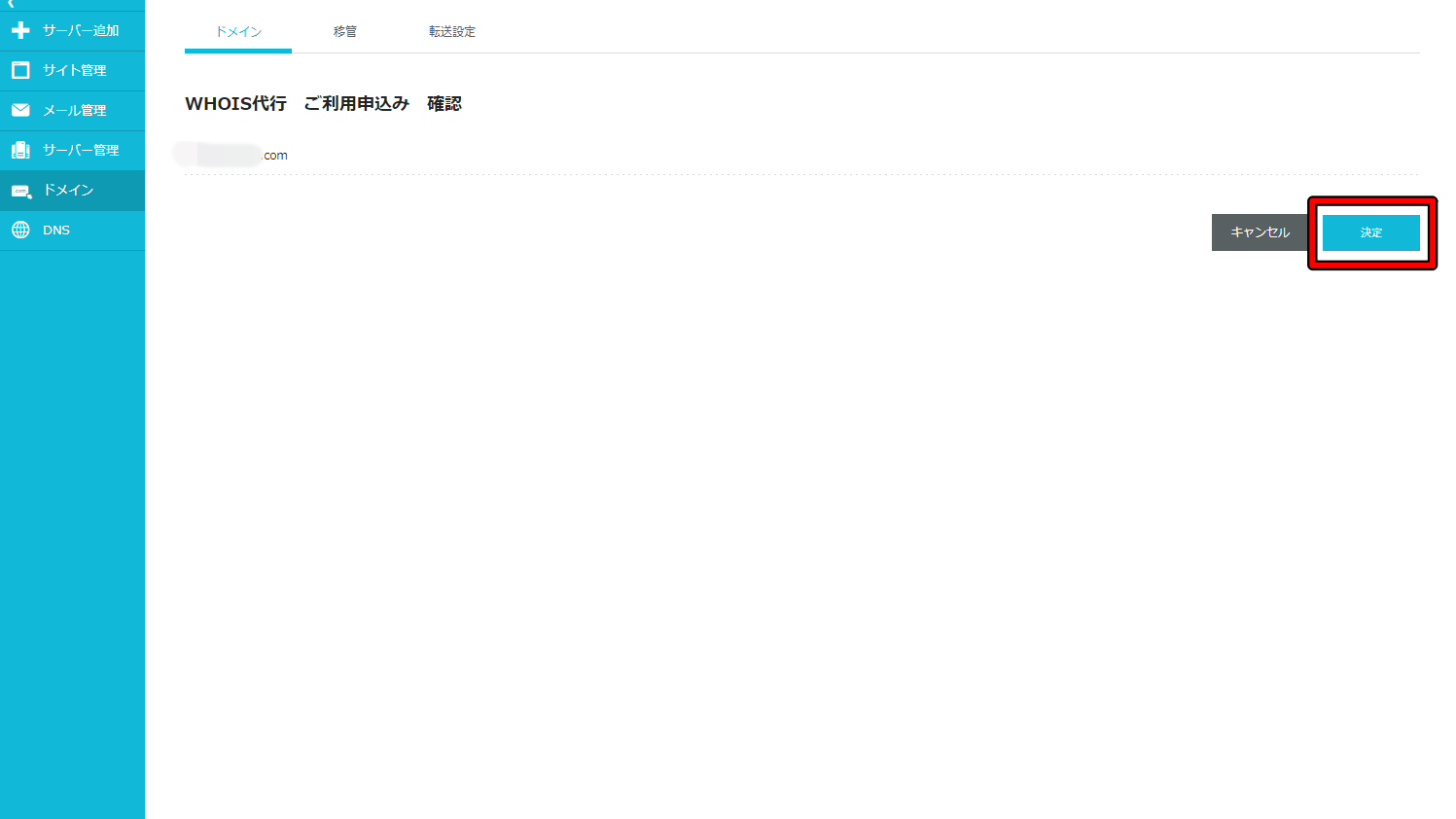
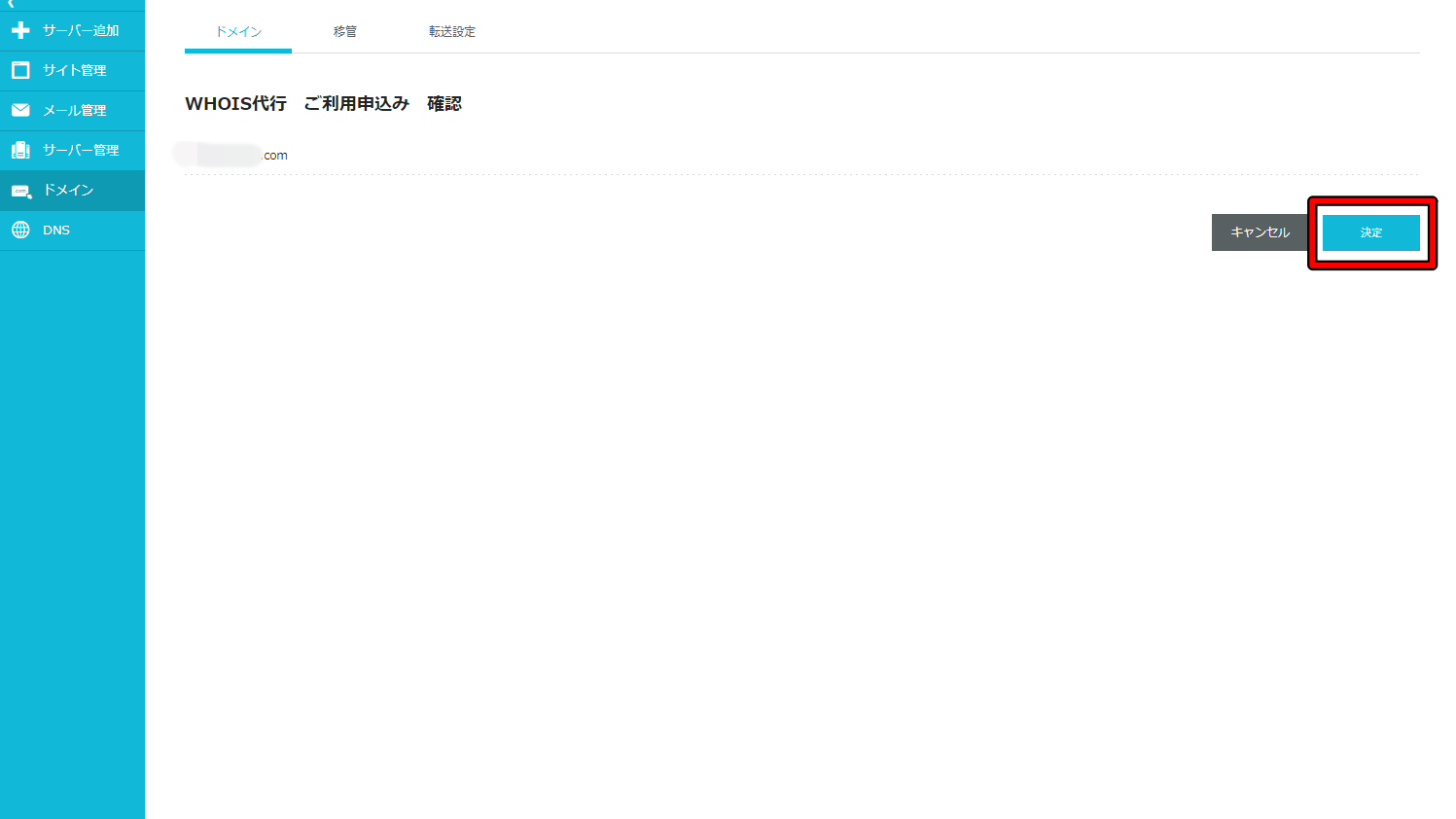
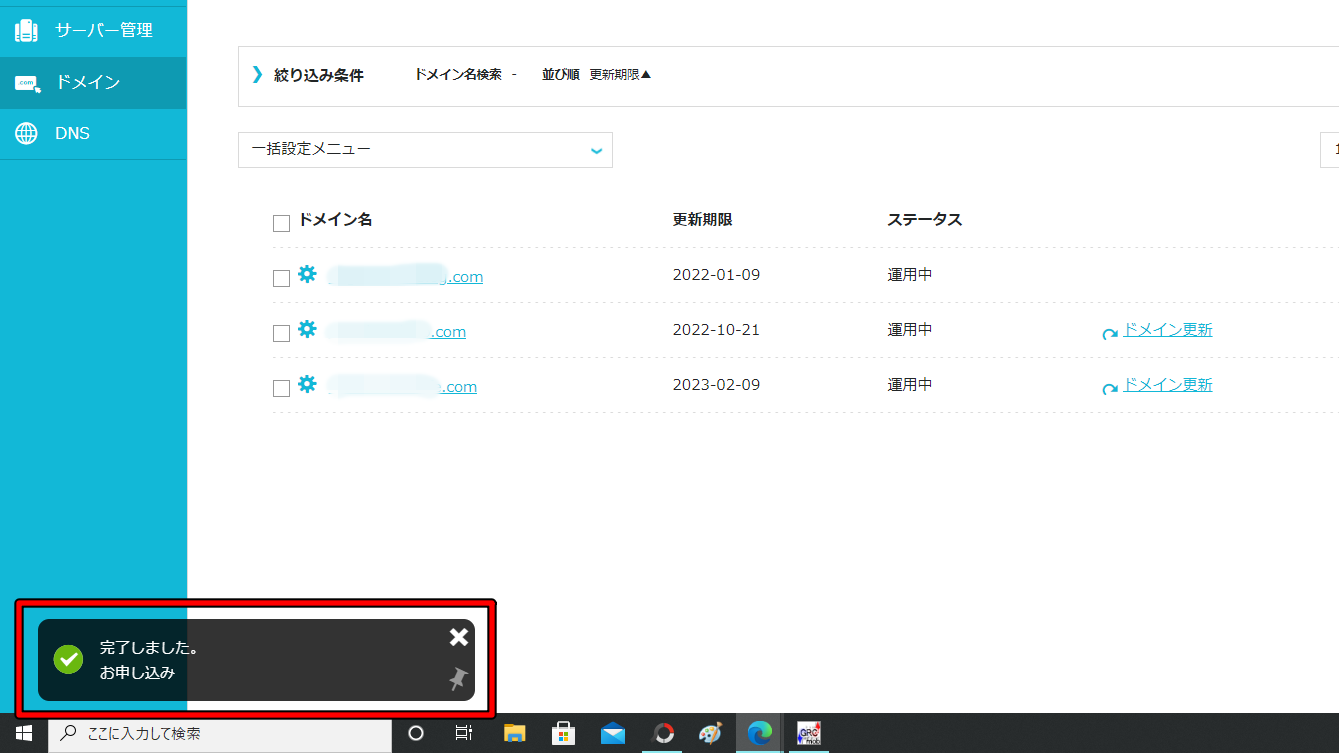
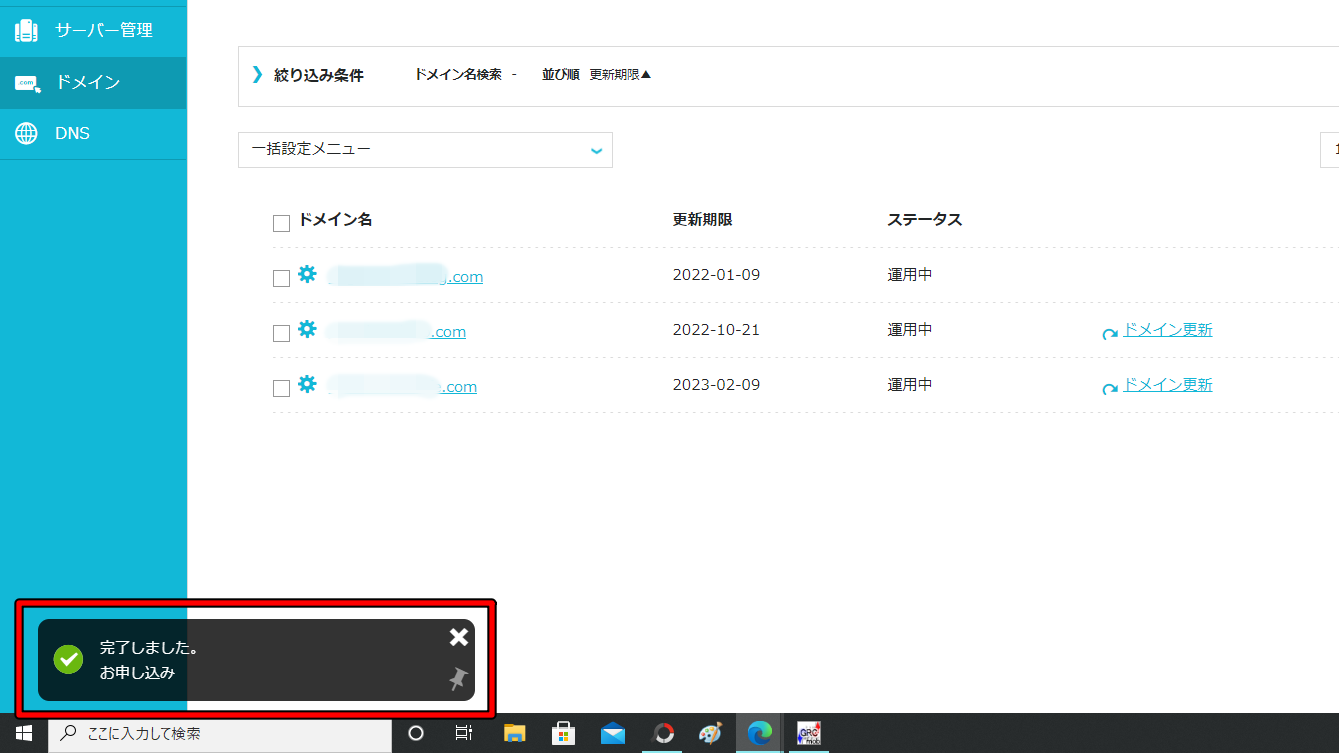
赤枠内が「ON」になていればOKです。
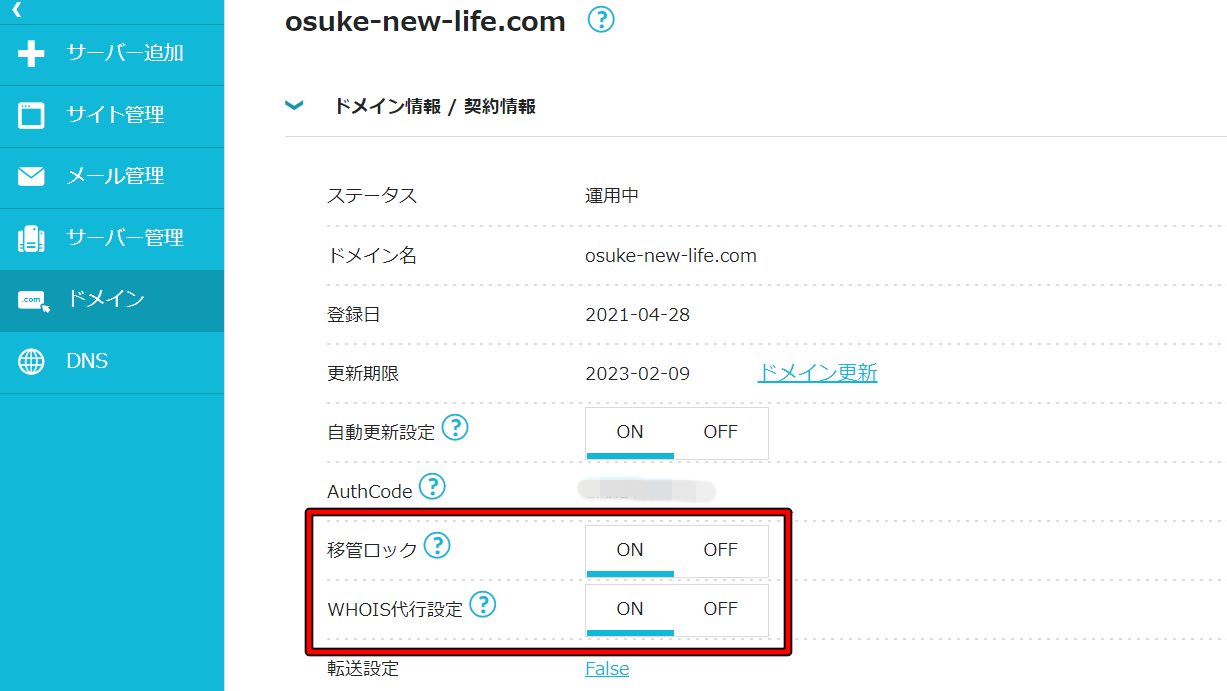
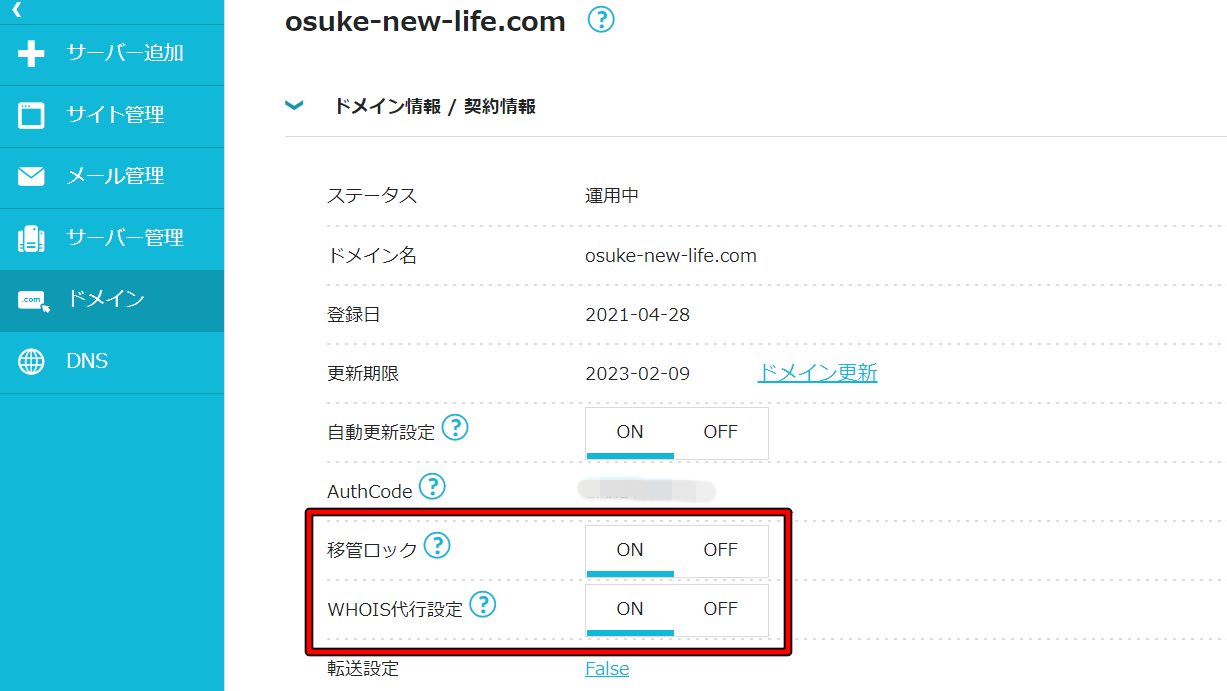



お名前ドットコムからConoHa WING へのドメイン移管お疲れさまでした。
まとめ
【お名前ドットコムからConoHa WINGへのドメイン移管方法】


お名前ドットコムからConoHa WING へのドメインの移管はブログ初心者でもかんたんにおこなうことができます。承認や移管中の待ち時間は長いですが実際の作業時間は本記事を参考にしてもらえれば20分あれば大丈夫かと思います。
レンタルサーバーの乗り換えでつまづいた人には、ドメインの移管は躊躇(ちゅうちょ)するかもししれませんが、管理も楽になり、お名前ドットコムからのハラハラするような内容のDMもなくなります。
繰り返しですが、お名前ドットコムからConoHa WING へのドメインの移管はブログ初心者でもかんたんなのでぜひチャレンジしてみてください。
ドメイン移管の手順
- Whois情報公開代行の解除
- ドメイン移管ロックの解除
- ConoHa WINGでの移管
- お名前ドットコムからのトランスファー申請の承認
- ConoHa WINGでのドメイン設定
あわせて読みたい記事